Page 1
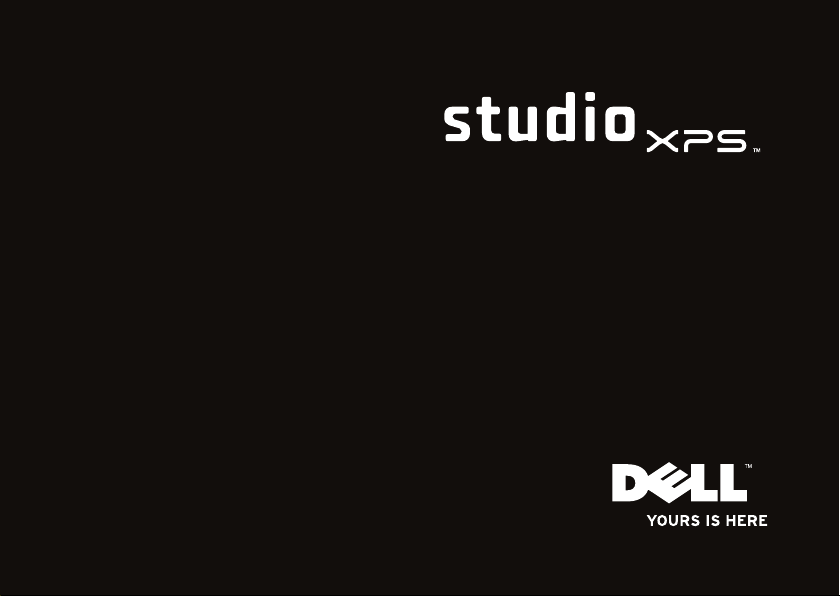
РУКОВОДСТВО ПО УСТАНОВКЕ
Page 2
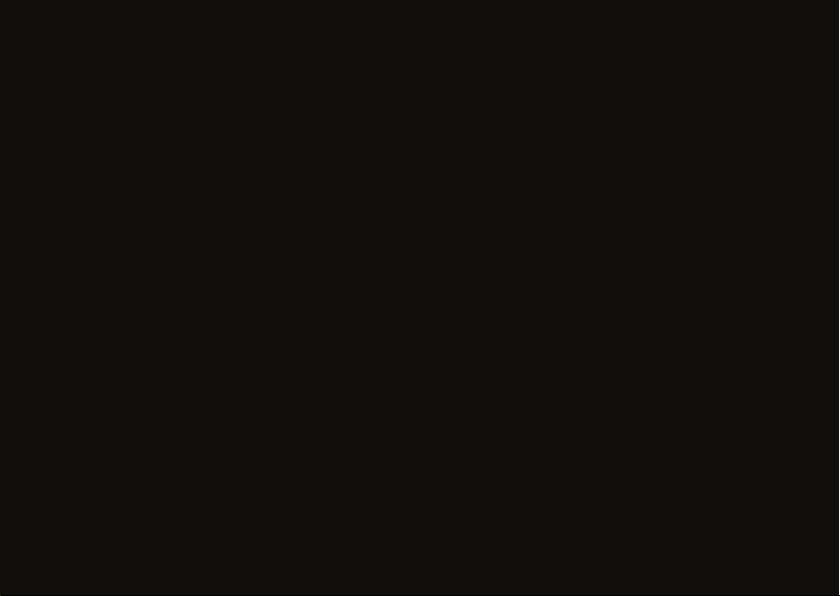
Page 3
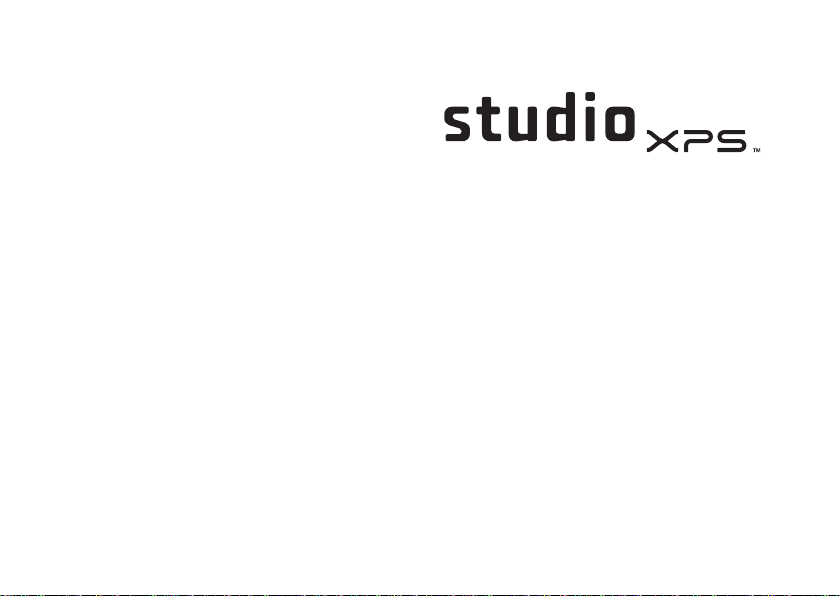
Модель PP35L
РУКОВОДСТВО ПО УСТАНОВКЕ
Page 4
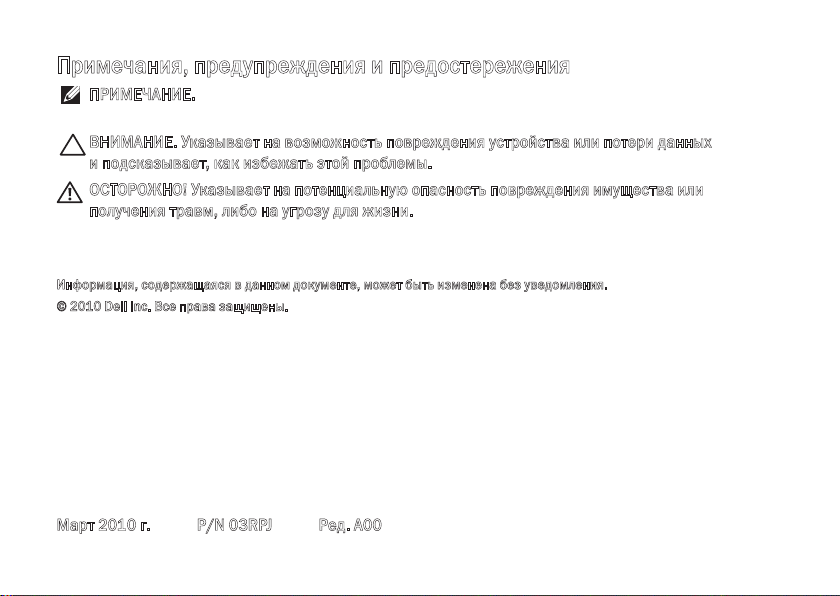
Примечания, предупреждения и предостережения
ПРИМЕЧАНИЕ. Содержит важную информацию, которая помогает более эффективно
работать с компьютером.
ВНИМАНИЕ. Указывает на возможность повреждения устройства или потери данных
и подсказывает, как избежать этой проблемы.
ОСТОРОЖНО! Указывает на потенциальную опасность повреждения имущества или
получения травм, либо на угрозу для жизни.
__________________
Информация, содержащаяся в данном документе, может быть изменена без уведомления.
© 2010 Dell Inc. Все права защищены.
Воспроизведение материалов данного руководства в любой форме без письменного разрешения Dell Inc. строго
запрещается.
Dell
, логотип
Товарные знаки, используемые в тексте данного документа:
и
DellConnect
товарным знаком Intel Corporation в США и других странах;
пуска
в США и (или) других странах;
охраняемым товарным знаком, принадлежащим Bluetooth SIG, Inc., и используется компанией Dell по лицензии.
В данном документе могут использоваться другие товарные знаки и торговые наименования для обозначения
фирм, заявляющих на них права, или продукции таких фирм. Компания Dell не претендует ни на какие права
собственности в отношении каких-либо товарных знаков и торговых наименований, кроме своих собственных.
являются товарными знаками Dell Inc.;
Windows Vista
являются товарными знаками или охраняемыми товарными знаками Microsoft Corporation
Blu-ray Disc
Intel
является охраняемым товарным знаком, а
Microsoft, Windows, Windows Vista
является товарным знаком Blu-ray Disc Association;
Март 2010 г. P/N 03RPJ Ред. A00
DELL, Studio XPS, Solution Station
Core
и логотип кнопки
Bluetooth
является
является
Page 5
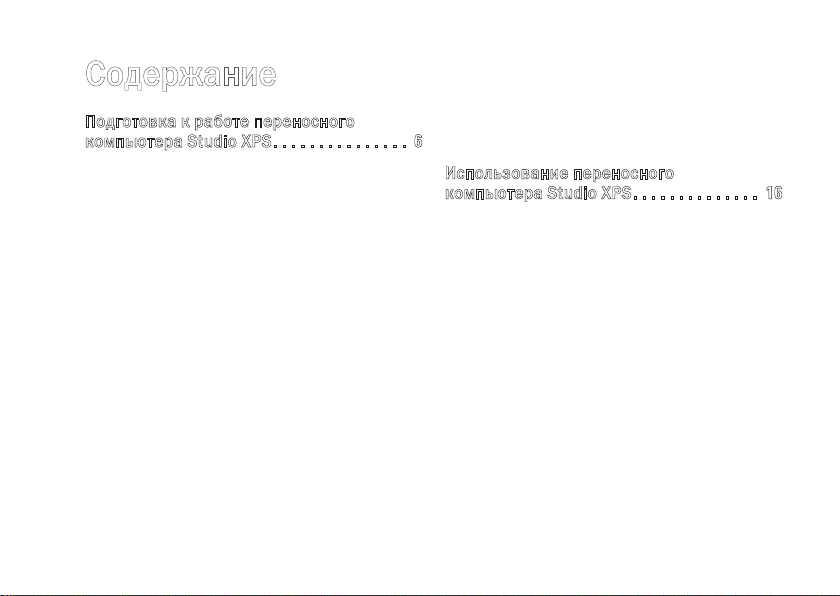
Содержание
Подготовка к работе переносного
компьютера Studio XPS. . . . . . . . . . . . . . .
Перед подготовкой компьютера к работе. . . 6
Подсоединение адаптера
переменного тока . . . . . . . . . . . . . . . . . . . . .7
Подсоединение сетевого кабеля
(заказывается дополнительно). . . . . . . . . .7
Включение компьютера . . . . . . . . . . . . . . . .8
Использование кнопки беспроводной
связи . . . . . . . . . . . . . . . . . . . . . . . . . . . . . . .8
Настройка Microsoft Windows . . . . . . . . . . .9
Создание диска восстановления
(рекомендуется) . . . . . . . . . . . . . . . . . . . . . .9
Подключение к Интернету
(не обязательно) . . . . . . . . . . . . . . . . . . . . .11
Настройка ТВ-тюнера
(заказывается дополнительно) . . . . . . . . . . . . . . . .14
системы
Установка подключений для передачи
6
5.1-канального звука (дополнительно) . . . 15
Использование переносного
компьютера Studio XPS. . . . . . . . . . . . . .
Индикаторы состояния устройств . . . . . . . 16
Элементы с правой стороны . . . . . . . . . . .18
Элементы с левой стороны . . . . . . . . . . . . 22
Элементы дисплея . . . . . . . . . . . . . . . . . . . 24
Органы управления мультимедиа,
беспроводными устройствами
и питанием . . . . . . . . . . . . . . . . . . . . . . . . . . 26
Элементы на основной панели
компьютера и клавиатуре . . . . . . . . . . . . . 27
Использование оптического дисковода. . . 29
Извлечение и установка аккумулятора. . . 30
Программные функциональные
возможности. . . . . . . . . . . . . . . . . . . . . . . . . . 31
16
3
Page 6
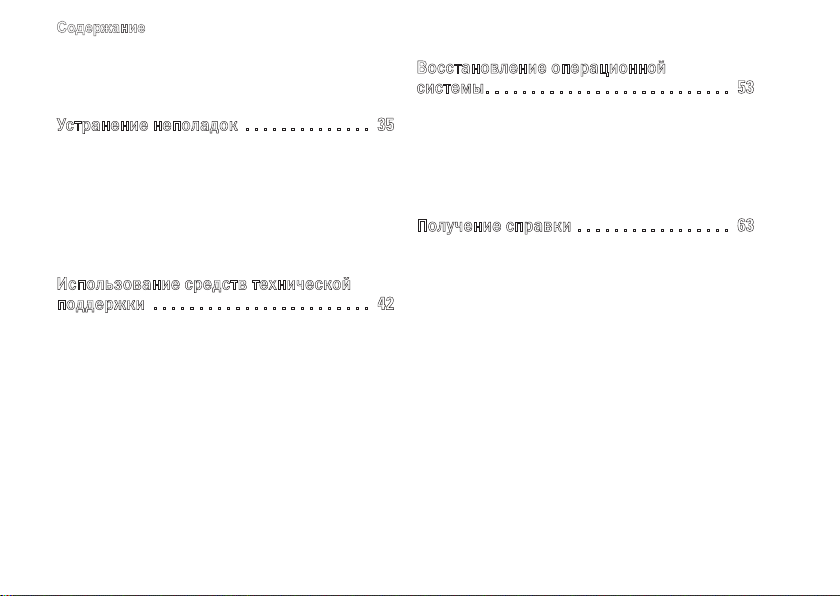
Содержание
Dell Dock . . . . . . . . . . . . . . . . . . . . . . . . . . . . 32
Dell DataSafe Online . . . . . . . . . . . . . . . . . . 34
Устранение неполадок . . . . . . . . . . . . . .
Неполадки сети . . . . . . . . . . . . . . . . . . . . . .35
Неполадки питания. . . . . . . . . . . . . . . . . . . 37
Неполадки памяти . . . . . . . . . . . . . . . . . . . 38
Зависания и неполадки программного
обеспечения . . . . . . . . . . . . . . . . . . . . . . . .39
35
Использование средств технической
поддержки . . . . . . . . . . . . . . . . . . . . . . . .
Dell Support Center . . . . . . . . . . . . . . . . . . . 42
Веб-узел загрузки файлов для
компьютеров Dell . . . . . . . . . . . . . . . . . . . .44
Системные сообщения . . . . . . . . . . . . . . . .45
Средство устранения неполадок
оборудования . . . . . . . . . . . . . . . . . . . . . . .48
Dell Diagnostics . . . . . . . . . . . . . . . . . . . . . . 48
42
4
Восстановление операционной
системы. . . . . . . . . . . . . . . . . . . . . . . . . . .
Восстановление системы. . . . . . . . . . . . . . 55
Dell DataSafe Local Backup. . . . . . . . . . . . .56
Диск восстановления системы . . . . . . . . . 59
Dell Factory Image Restore . . . . . . . . . . . . . 60
Получение справки . . . . . . . . . . . . . . . . .
Техническая поддержка
и обслуживание клиентов . . . . . . . . . . . . . 64
DellConnect
Онлайновые службы . . . . . . . . . . . . . . . . . . 65
Автоматическая система
отслеживания заказов. . . . . . . . . . . . . . . . 66
Информация о продуктах . . . . . . . . . . . . . . 67
Возврат изделий для гарантийного
ремонта или в счет кредита. . . . . . . . . . . . 67
Прежде чем позвонить. . . . . . . . . . . . . . . . 69
Обращение в компанию Dell . . . . . . . . . . . 70
™
. . . . . . . . . . . . . . . . . . . . . . . . 65
53
63
Page 7
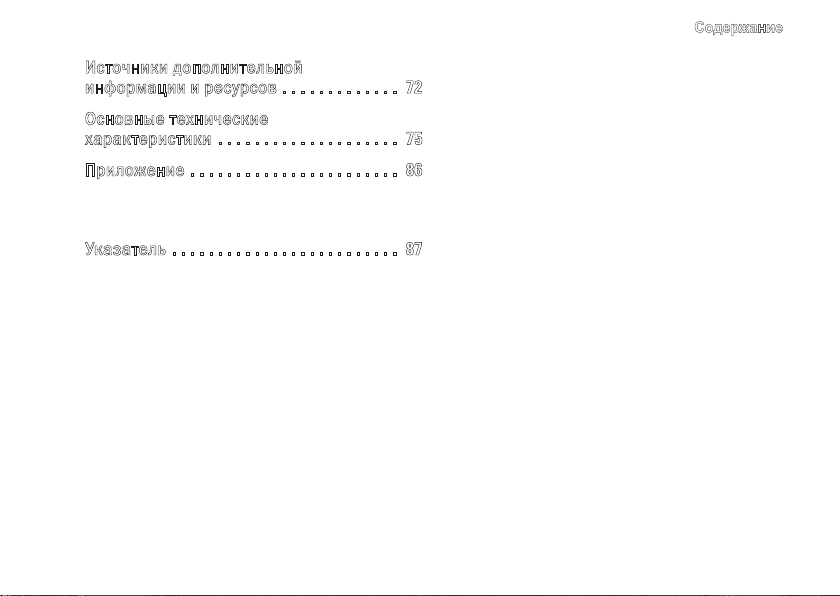
Источники дополнительной
информации и ресурсов . . . . . . . . . . . . .
72
Основные технические
характеристики . . . . . . . . . . . . . . . . . . . .
Приложение . . . . . . . . . . . . . . . . . . . . . . .
Предупреждение в отношении продукта
компании Macrovision. . . . . . . . . . . . . . . . . 8 6
Указатель . . . . . . . . . . . . . . . . . . . . . . . . .
75
86
87
Содержание
5
Page 8
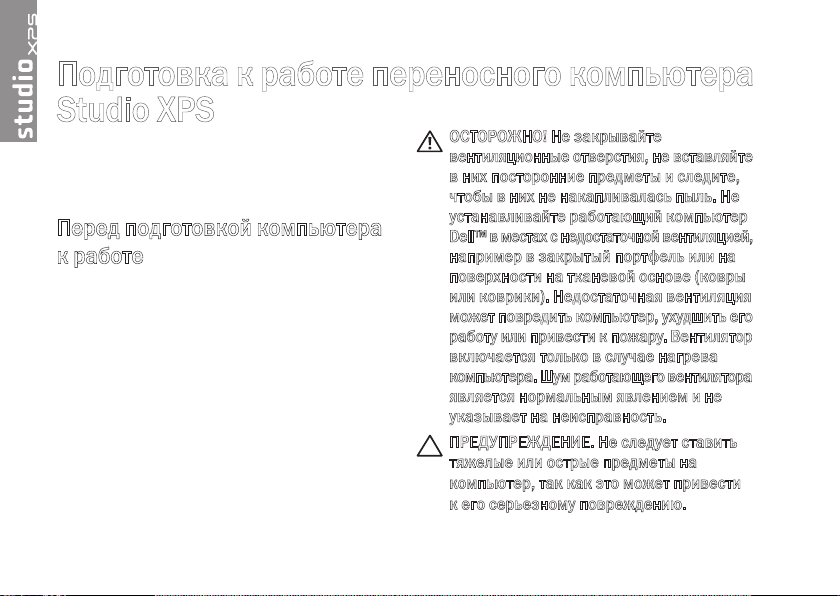
Подготовка к работе переносного компьютера Studio XPS
В данном разделе содержится информация,
которая помогает подготовить к работе
переносной компьютер Studio XPS™ 1640/1645/
1647 и подключить периферийные устройства.
Перед подготовкой компьютера к работе
При выборе места для размещения компьютера
убедитесь в наличии свободного доступа
к источнику питания, достаточной вентиляции
и ровной поверхности, на которой будет
стоять компьютер.
Ограничение вентиляции вокруг компьютера
может привести к его перегреву. Во избежание
перегрева следует оставить не менее 10,2 см
свободного места с задней стороны компьютера
и не менее 5,1 см со всех других сторон. Не
разрешается помещать включенный компьютер
в замкнутое пространство, например в шкаф,
сумку для переноски или выдвижной ящик стола.
6
ОСТОРОЖНО! Не закрывайте
вентиляционные отверстия, не вставляйте
в них посторонние предметы и следите,
чтобы в них не накапливалась пыль. Не
устанавливайте работающий компьютер
Dell™ в местах с недостаточной вентиляцией,
например в закрытый портфель или на
поверхности на тканевой основе (ковры
или коврики). Недостаточная вентиляция
может повредить компьютер, ухудшить его
работу или привести к пожару. Вентилятор
включается только в случае нагрева
компьютера. Шум работающего вентилятора
является нормальным явлением и не
указывает на неисправность.
ПРЕДУПРЕЖДЕНИЕ. Не следует ставить
тяжелые или острые предметы на
компьютер, так как это может привести
к его серьезному повреждению.
Page 9
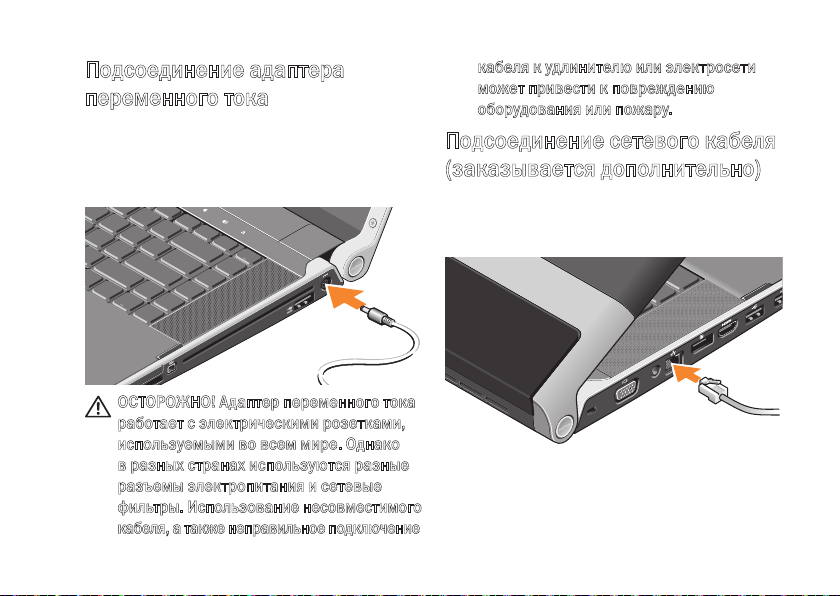
Подготовка к работе переносного компьютера Studio XPS
Подсоединение адаптера переменного тока
Подсоедините адаптер переменного тока
к компьютеру, а затем подсоедините адаптер
к электрической розетке или фильтру
бросков напряжения.
ОСТОРОЖНО! Адаптер переменного тока
работает с электрическими розетками,
используемыми во всем мире. Однако
в разных странах используются разные
разъемы электропитания и сетевые
фильтры. Использование несовместимого
кабеля, а также неправильное подключение
кабеля к удлинителю или электросети
может привести к повреждению
оборудования или пожару.
Подсоединение сетевого кабеля (заказывается дополнительно)
Если вы собираетесь использовать проводное
сетевое подключение, подсоедините сетевой
кабель.
7
Page 10
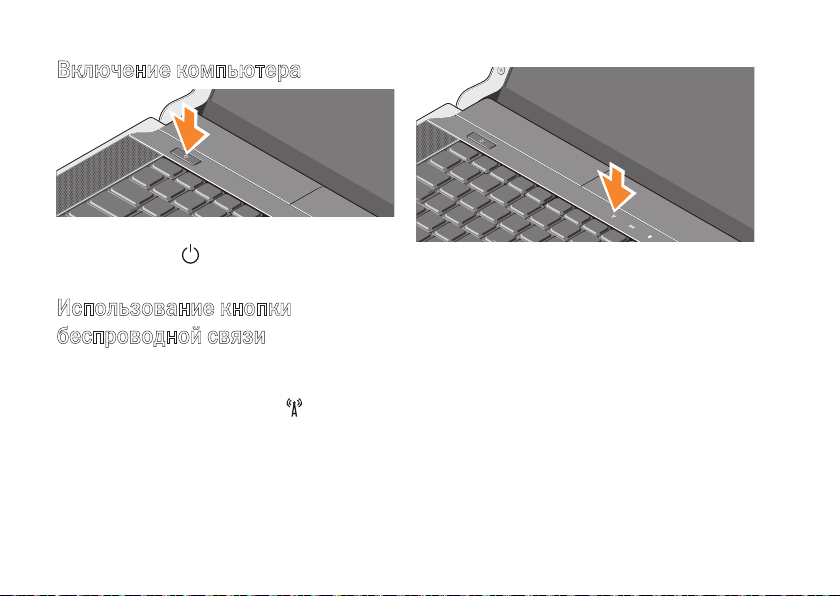
Подготовка к работе переносного компьютера Studio XPS
Включение компьютера
Чтобы включить компьютер, слегка нажмите
кнопку питания
панели, а затем отпустите ее.
Использование кнопки беспроводной связи
Чтобы включить беспроводные устройства на
включенном компьютере, слегка коснитесь
символа беспроводной связи
центральной панели, а затем отпустите его.
8
на крышке центральной
на крышке
Эта кнопка позволяет быстро отключить все
беспроводные радиоустройства (Bluetooth
Wi-Fi и WWAN), например, если вас попросят
отключить все беспроводные радиоустройства
на борту самолета. При однократном нажатии
на эту кнопку отключаются все радиоустройства.
При повторном нажатии все радиоустройства
приводятся в то состояние, в котором каждое
из них находилось до первого нажатия этой
кнопки.
®
,
Page 11
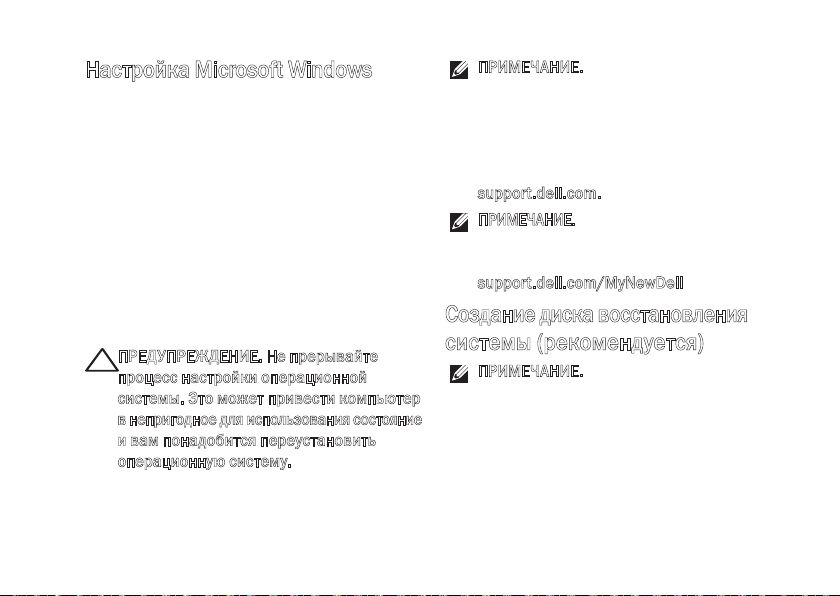
Подготовка к работе переносного компьютера Studio XPS
Настройка Microsoft Windows
Данный компьютер поставляется с заранее
установленной операционной системой,
выбранной вами при покупке. Чтобы настроить
операционную систему Microsoft
первом использовании, следуйте инструкциям
на экране. Эти шаги являются обязательными
и для их выполнения может потребоваться
некоторое время. Появляющиеся экраны будут
содержать инструкции по выполнению ряда
процедур, включая принятие условий
лицензионных соглашений, настройку глобальных
параметров и установку подключения к Интернету.
ПРЕДУПРЕЖДЕНИЕ. Не прерывайте
процесс настройки операционной
системы. Это может привести компьютер
в непригодное для использования состояние
и вам понадобится переустановить
операционную систему.
®
Windows® при
Создание диска восстановления системы (рекомендуется)
ПРИМЕЧАНИЕ. Для обеспечения
оптимальной работы компьютера
рекомендуется загрузить и установить
последнюю по времени версию BIOS
и самые новые драйверы для данного
компьютера, имеющиеся на веб-узле
support.dell.com.
П
РИМЕЧАНИЕ. Дополнительную информацию
об операционной системе и функциях
можно посмотреть на веб-узле
support.dell.com/MyNewDell.
ПРИМЕЧАНИЕ. Рекомендуется создать
диск восстановления системы сразу же
после настройки Microsoft Windows.
9
Page 12
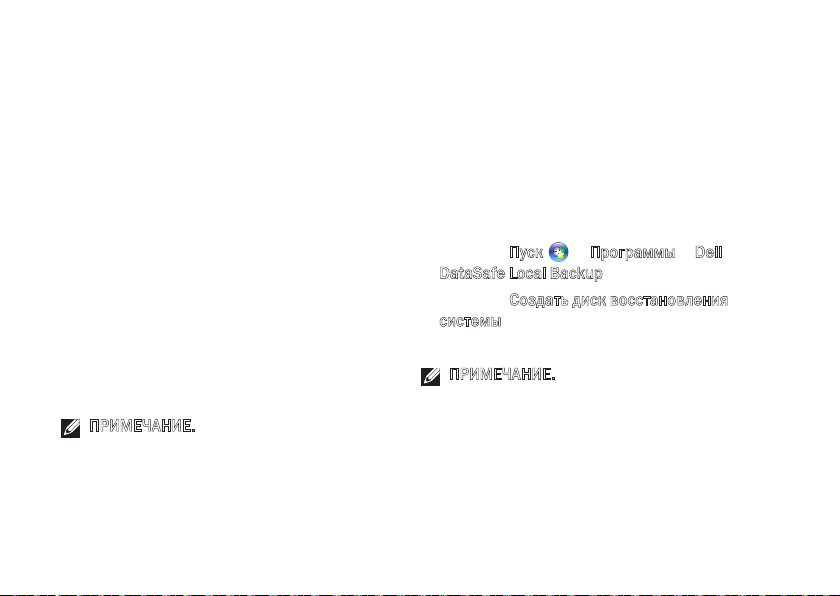
Подготовка к работе переносного компьютера Studio XPS
Диск восстановления системы можно
использовать для восстановления
работоспособного состояния компьютера,
в котором он находился в момент покупки,
сохранив при этом файлы данных (без
обязательного наличия диска
Operating System
(Операционная система)). Диск восстановления
системы можно использовать, если изменения
в оборудовании, программном обеспечении,
драйверах или других параметрах системы
нарушили стабильную работу компьютера.
Для создания диска восстановления системы
потребуется следующее:
Dell DataSafe Local Backup•
флэш-накопитель USB емкостью не менее •
8 ГБ или диск DVD-R/DVD+R/Blu-ray Disc
™
ПРИМЕЧАНИЕ. Утилита резервного
копирования Dell DataSafe Local
Backup не поддерживает работу
с перезаписываемыми дисками.
10
Чтобы создать диск восстановления системы,
выполните следующее:
Убедитесь, что подсоединен адаптер
1.
переменного тока (см. раздел
«Подсоединение адаптера переменного
тока» на стр. 7).
Вставьте в компьютер диск или флэш-
2.
накопитель USB.
3.
Нажмите
Пуск → Программы→ Dell
DataSafe Local Backup.
4.
Нажмите
Создать диск восстановления
системы.
5.
Следуйте инструкциям на экране.
ПРИМЕЧАНИЕ. Информацию об
использовании диска восстановления
системы можно посмотреть в разделе
«Диск восстановления системы» на стр. 59.
Page 13
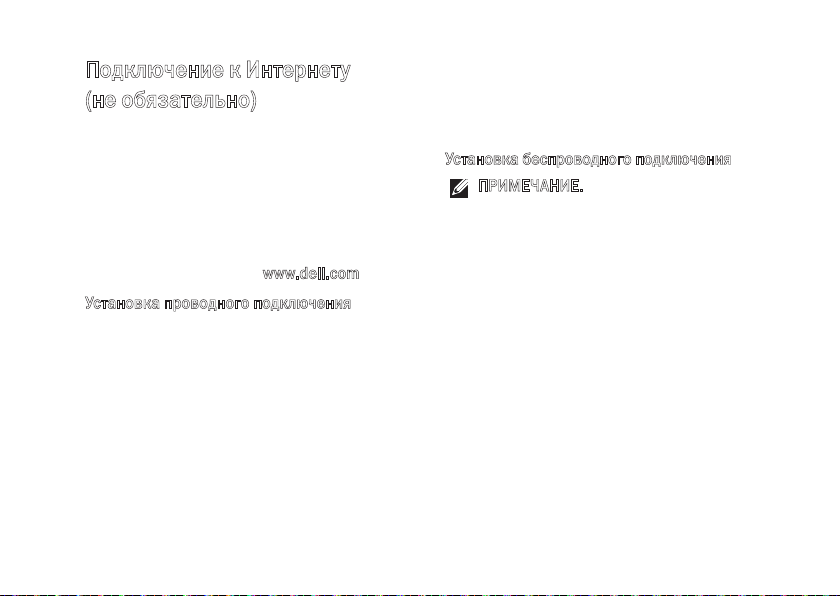
Подготовка к работе переносного компьютера Studio XPS
Подключение к Интернету (не обязательно)
Для подключения к Интернету необходимы
внешний модем или сетевое подключение
и поставщик услуг Интернета (интернетпровайдер).
Если первоначально заказанная комплектация
не включала внешний USB-модем или адаптер
беспроводной локальной сети, их можно
приобрести на веб-узле
Установка проводного подключения
Если используется коммутируемое •
подключение, подсоедините телефонный
кабель к дополнительному внешнему
USB-модему и телефонной розетке,
прежде чем приступать к установке
подключения к Интернету.
Если используется DSL-подключение •
или кабельное/спутниковое модемное
подключение, обратитесь за инструкциями
по установке к интернет-провайдеру или
оператору сети сотовой связи.
www.dell.com.
Для завершения установки проводного
подключения к Интернету следуйте инструкциям
в разделе «Установка подключения к Интернету»
на стр. 12.
Установка беспроводного подключения
ПРИМЕЧАНИЕ. Инструкции по настройке
беспроводного маршрутизатора
см. в документации, прилагаемой
к маршрутизатору.
Чтобы иметь возможность пользоваться
беспроводным подключением к Интернету,
необходимо подключиться к беспроводному
маршрутизатору.
Чтобы установить подключение к беспроводному
маршрутизатору, выполните следующее.
Windows® 7
Убедитесь, что на компьютере включен
1.
беспроводной режим (см. раздел
«Использование кнопки беспроводного
режима» на стр. 8).
Сохраните и закройте все открытые
2.
файлы и выйдите из всех программ.
11
Page 14
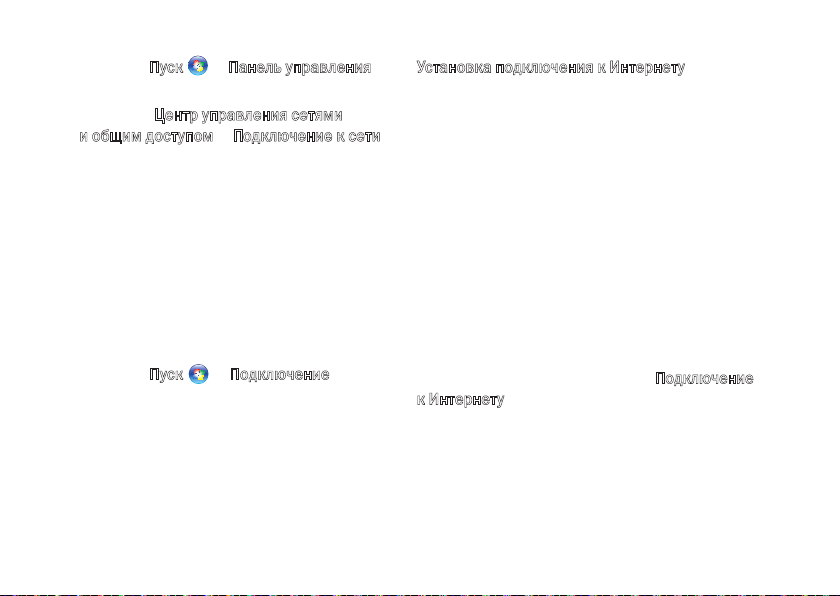
Подготовка к работе переносного компьютера Studio XPS
Нажмите
3.
4.
В поле поиска введите
щелкните
и общим доступом→ Подключение к сети.
5.
Для завершения установки следуйте
инструкциям на экране.
Windows Vista
Убедитесь, что на компьютере включен
1.
беспроводной режим (см. раздел
«Использование кнопки беспроводного
режима» на стр. 8).
Сохраните и закройте все открытые
2.
файлы и выйдите из всех программ.
3.
Нажмите
4.
Для завершения установки следуйте
Пуск → Панель управления.
сеть, а затем
Центр управления сетями
®
Пуск → Подключение.
Установка подключения к Интернету
Интернет-провайдеры и предоставляемые
ими услуги зависят от страны. Чтобы узнать,
какие услуги предлагаются в вашей стране,
обратитесь к своему интернет-провайдеру.
Если не удается подключиться к Интернету,
однако ранее подключение выполнялось
успешно, возможно, у интернет-провайдера
произошел сбой в обслуживании клиентов.
Свяжитесь с интернет-провайдером и узнайте
о состоянии услуг, или попробуйте
подключиться позже.
Подготовьте информацию интернет-провайдера.
Если у вас нет интернет-провайдера, можно
его выбрать с помощью мастера
к Интернету.
инструкциям на экране.
12
Подключение
Page 15
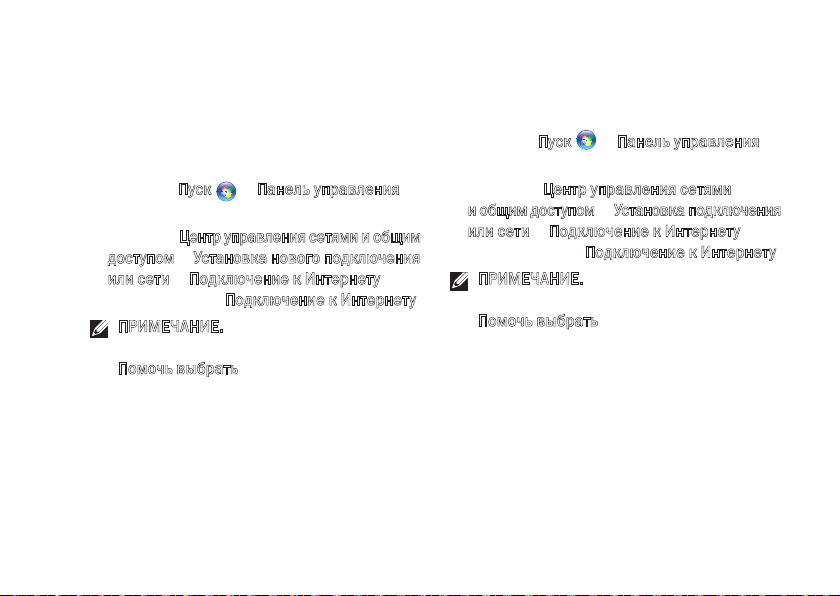
Подготовка к работе переносного компьютера Studio XPS
Чтобы установить подключение к Интернету,
выполните следующее.
Windows 7
Сохраните и закройте все открытые
1.
файлы и выйдите из всех программ.
2.
Нажмите
3.
В поле поиска введите
щелкните
доступом→ Установка нового подключения
или сети→ Подключение к Интернету.
Откроется окно
Чтобы завершить процесс установки,
4.
следуйте инструкциям на экране
и воспользуйтесь информацией по
установке, предоставленной
интернет-провайдером.
Пуск → Панель управления.
сеть, а затем
Центр управления сетями и общим
Подключение к Интернету.
ПРИМЕЧАНИЕ. Если вы не знаете, какой
тип подключения выбрать, нажмите
Помочь выбрать или обратитесь к своему
интернет-провайдеру.
Windows Vista
Сохраните и закройте все открытые
1.
файлы и выйдите из всех программ.
2.
Нажмите
3.
В поле поиска введите
щелкните
и общим доступом→ Установка подключения
или сети→ Подключение к Интернету.
Откроется окно
Чтобы завершить процесс установки,
4.
следуйте инструкциям на экране
и воспользуйтесь информацией по
установке, предоставленной
интернет-провайдером.
Пуск → Панель управления.
сеть, а затем
Центр управления сетями
Подключение к Интернету.
ПРИМЕЧАНИЕ. Если вы не знаете, какой
тип подключения выбрать, нажмите
Помочь выбрать или обратитесь к своему
интернет-провайдеру.
13
Page 16
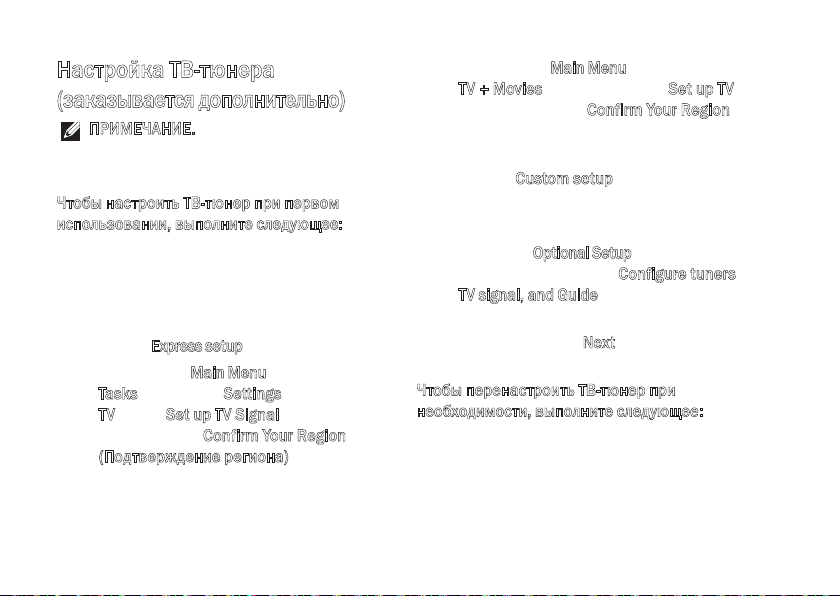
Подготовка к работе переносного компьютера Studio XPS
Настройка ТВ-тюнера (заказывается дополнительно)
ПРИМЕЧАНИЕ. Доступность ТВ-тюнера
может зависеть от региона.
Настроить ТВ-тюнер можно через Media Center.
Чтобы настроить ТВ-тюнер при первом
использовании, выполните следующее:
Выполните эту процедуру, если вы запускаете
Media Center впервые.
Дважды щелкните значок Media Center на
рабочем столе.
ыберите Express setup (Быстрая настройка).
В•
Перейдите в – Main Menu (Главное меню)→
Tasks (Задачи)→ Settings (Параметры)→
TV (ТВ)→ Set up TV Signal (Настройка
ТВ-сигнала)→
(Подтверждение региона) и следуйте
приведенным инструкциям.
14
Confirm Your Region
Перейдите в –
TV + Movies (ТВ и фильмы)→ Set up TV
(Настройка ТВ)→
(Подтверждение региона) и следуйте
приведенным инструкциям.
Выберите •
настройка).
Следуйте приведенным инструкциям. –
На экране –
настройка) выберите
TV signal, and Guide (Настройка тюнеров,
ТВ-сигнала и программы).
Нажмите кнопку –
и подтвердите регион.
Чтобы перенастроить ТВ-тюнер при
необходимости, выполните следующее:
Выполните эту процедуру, если вы уже до
этого запускали Media Center.
1.
Дважды щелкните значок Media Center на
рабочем столе.
Main Menu (Главное меню)→
Confirm Your Region
Custom setup (Выборочная
Optional Setup (Дополнительная
Configure tuners,
Next (Далее)
Page 17
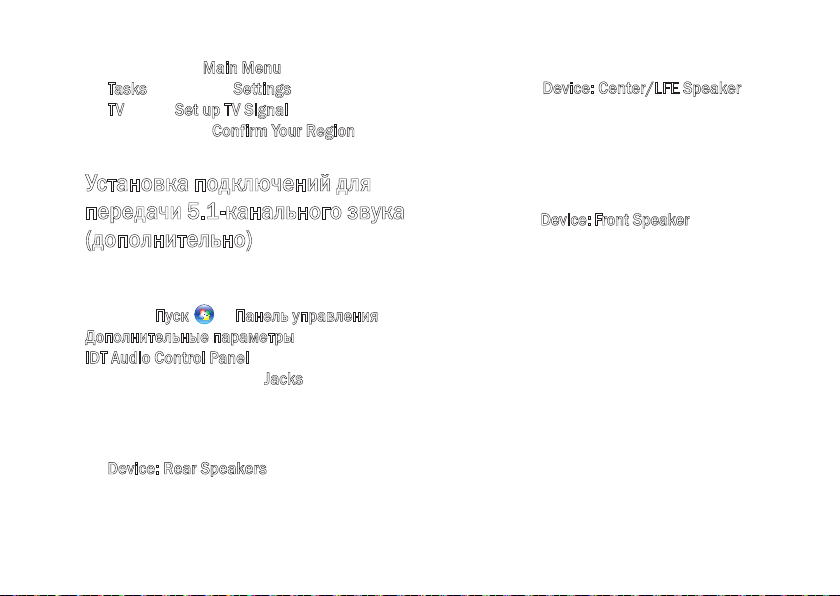
Подготовка к работе переносного компьютера Studio XPS
Перейдите в
2.
Tasks (Задачи)→ Settings (Параметры)→
TV (ТВ)→ Set up TV Signal (Настройка
ТВ-сигнала)→
(Подтверждение региона).
Main Menu (Главное меню)→
Confirm Your Region
Установка подключений для передачи 5.1-канального звука (дополнительно)
Чтобы установить подключения для передачи
5.1-канального звука, выполните следующее.
Нажмите
Дополнительные параметры. Запустите
IDT Audio Control Panel (Панель управления
звуком IDT). На вкладке
имеются три значка разъемов. Следуйте
инструкциям для завершения установки.
1.
Пуск → Панель управления→
Jacks (Разъемы)
Щелкните значок микрофона, выберите
Device: Rear Speakers (Устройство:
тыловые динамики) и подсоедините
кабель тылового динамика к разъему
аудиовхода/микрофона.
Щелкните средний значок наушников,
2.
выберите Device: Center/LFE Speaker
(Устройство: центральный/низкочастотный
динамик) и подсоедините кабель
центрального и низкочастотного динамиков
к среднему разъему аудиовыхода/наушников.
Щелкните правый значок наушников,
3.
выберите Device: Front Speaker (Устройство:
фронтальный динамик) и подсоедините
кабель фронтального динамика к правому
разъему аудиовыхода/наушников.
15
Page 18
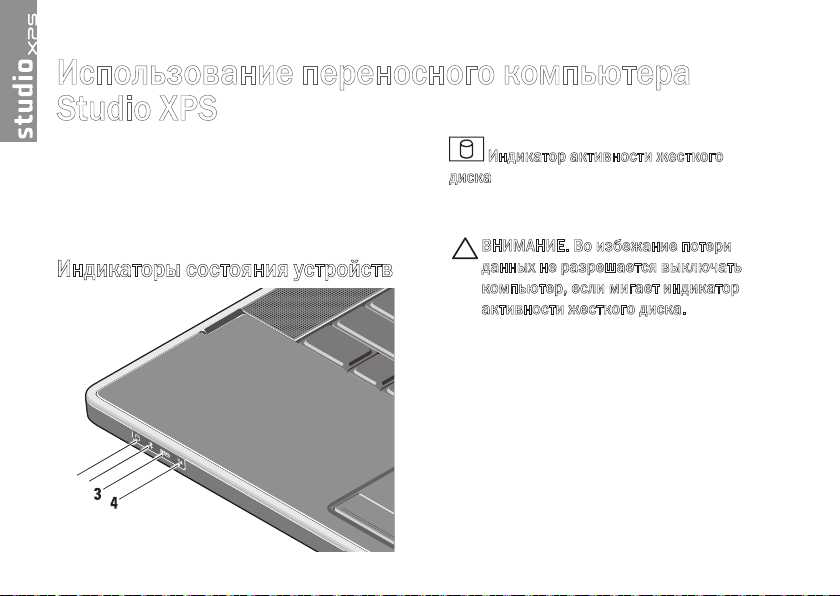
16
В компьютере имеется ряд индикаторов, кнопок
и функций, которые позволяют сразу получить
информацию о состоянии компьютера
и обеспечивают быстрый выбор команд для
экономии времени при выполнении наиболее
частых задач.
Индикаторы состояния устройств
1
2
3
4
3
1
Индикатор активности жесткого
диска – светится во время чтения
и записи данных. Мигание индикатора
указывает на активность жесткого диска.
ВНИМАНИЕ. Во избежание потери
данных не разрешается выключать
компьютер, если мигает индикатор
активности жесткого диска.
Использование переносного компьютера Studio XPS
Page 19
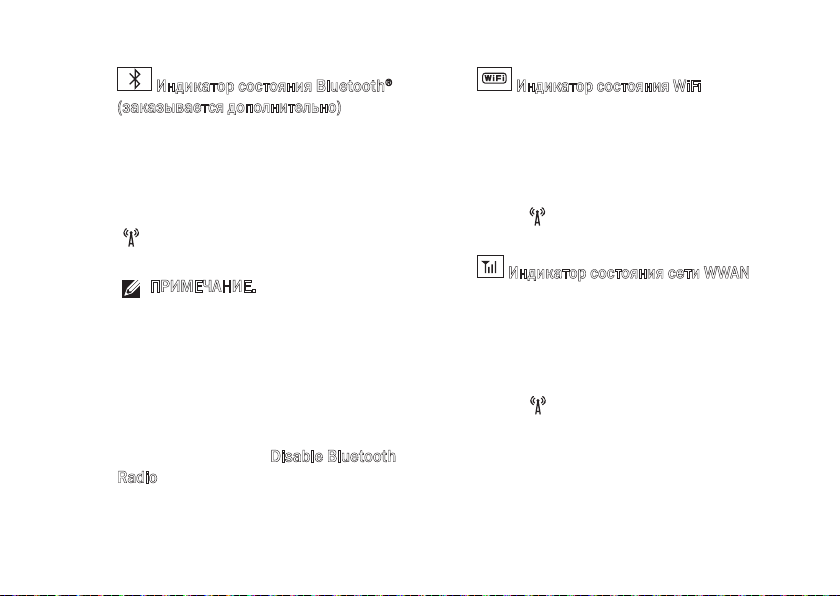
Использование переносного компьютера Studio XPS
2
Индикатор состояния Bluetooth®
(заказывается дополнительно) – светится
при использовании беспроводной
технологии Bluetooth.
Чтобы включить беспроводные устройства
на включенном компьютере, слегка
коснитесь символа беспроводной связи
на крышке центральной панели,
а затем отпустите его.
ПРИМЕЧАНИЕ. Беспроводная
технология Bluetooth является
дополнительной функцией.
Чтобы выключить беспроводную
технологию Bluetooth, нажмите символ
беспроводной связи или щелкните
правой кнопкой мыши значок Bluetooth
в области уведомлений рабочего стола,
и выберите команду
Radio (Отключить радиомодуль Bluetooth).
Disable Bluetooth
3
Индикатор состояния WiFi – светится
при использовании встроенной платы
беспроводной локальной сети.
Чтобы включить беспроводные
устройства на включенном компьютере,
слегка коснитесь символа беспроводной
связи
панели, а затем отпустите его.
4
светится при использовании
беспроводной глобальной сети.
Чтобы включить беспроводные
устройства на включенном компьютере,
слегка коснитесь символа беспроводной
связи
панели, а затем отпустите его.
на крышке центральной
Индикатор состояния сети WWAN –
на крышке центральной
17
Page 20
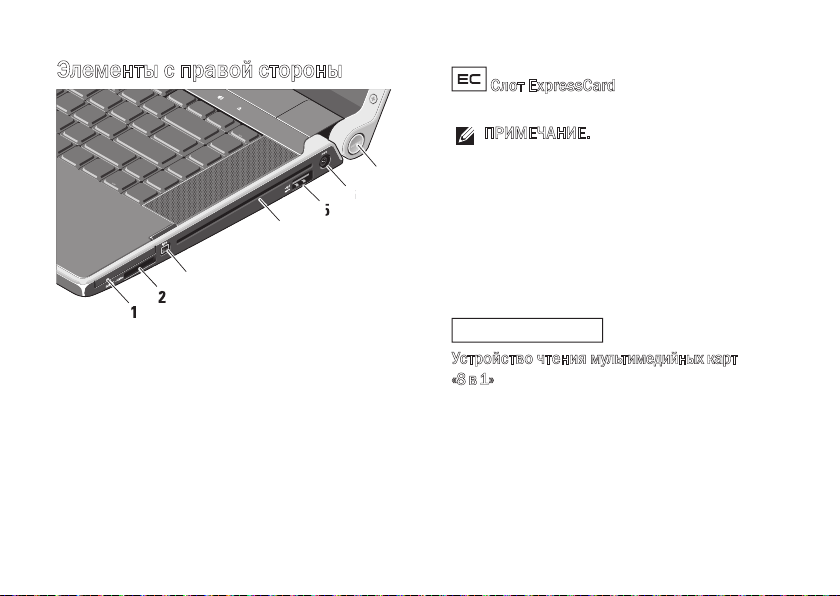
18
Использование переносного компьютера Studio XPS
Элементы с правой стороны
1
2
2
3
4
5
6
7
1
Слот ExpressCard – предназначен
для установки одной платы ExpressCard.
ПРИМЕЧАНИЕ. В новом компьютере
в слот ExpressCard установлена
пластмассовая заглушка. Заглушки
защищают неиспользуемые слоты от
пыли и прочих загрязнений. Сохраните
заглушку и устанавливайте ее в слот,
когда в нем нет платы ExpressCard.
Заглушка от другого компьютера
может не подойти.
2
SD/MMC - MS/Pro - xD
Устройство чтения
мультимедийных карт
«8 в 1» – обеспечивает
быстрый и удобный
способ просмотра и обмена цифровыми
фотографиями, музыкой, видео
и документами, хранящимися на указанных
ниже цифровых картах памяти:
Page 21
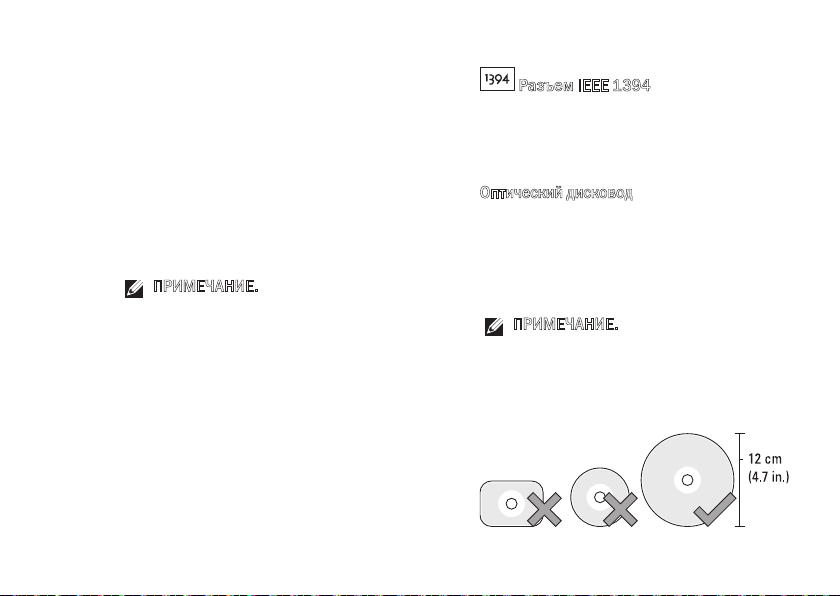
Использование переносного компьютера Studio XPS
Secure Digital (SD)•
Secure Digital High Capacity (SDHC)•
S• ecure Digital Input/Output (SDIO)
Multi Media Card (MMC)•
Memory Stick•
Memory Stick PRO•
xD-Picture Card (типа «M» и «H»)•
Hi Densi• ty-SD
ПРИМЕЧАНИЕ. В новом компьютере
в слот для мультимедийных
карт вставлена пластмассовая
заглушка. Заглушки защищают
неиспользуемые слоты от пыли
и прочих загрязнений. Сохраните
заглушку, чтобы использовать ее,
когда в слоте не будет установлена
мультимедийная карта. Заглушки
от других компьютеров могут не
подойти к вашему компьютеру.
Разъем IEEE 1394 – Служит
3
для подключения высокоскоростных
последовательных мультимедийных
устройств, например цифровых
видеокамер.
Оптический дисковод – Предназначен для
4
воспроизведения или записи только
компакт-дисков и дисков DVD стандартного
размера (12 см) и стандартной формы.
Вставляя диски, убедитесь, что сторона
с этикеткой обращена вверх.
ПРИМЕЧАНИЕ. Не разрешается
использовать диски нестандартного
размера или нестандартной формы
(в том числе мини-CD и мини-DVD),
иначе вы повредите дисковод.
19
Page 22

Использование переносного компьютера Studio XPS
5
Комбинированный разъем eSATA/USB
с функцией USB PowerShare – служит для
подключения запоминающих устройств,
совместимых со стандартом eSATA
(например, внешних жестких дисков или
оптических дисководов), или устройств USB
(например, мыши, клавиатуры, принтера,
внешнего дисковода или MP3-плеера).
Этот разъем также можно использовать
для подзарядки устройств USB при
включенном или выключенном питании
компьютера, или когда он находится
в спящем режиме. Эта функция может
не работать с некоторыми внешними
устройствами USB, если компьютер
выключен или находится в спящем режиме,
даже если устройства соответствуют
спецификации USB. В этих случаях
включите питание компьютера, чтобы
подзарядить устройство.
20
ПРИМЕЧАНИЕ. Если компьютер
выключен или переведен в спящий
режим во время зарядки устройства
USB, отсоедините устройство
и подключите его снова, чтобы
продолжить зарядку.
ПРИМЕЧАНИЕ. Функция USB
PowerShare будет автоматически
отключена при снижении общего
заряда аккумулятора до 10%.
Разъем адаптера переменного
6
тока – служит для подключения адаптера
переменного тока, который обеспечивает
питание компьютера и зарядку
аккумулятора.
Page 23
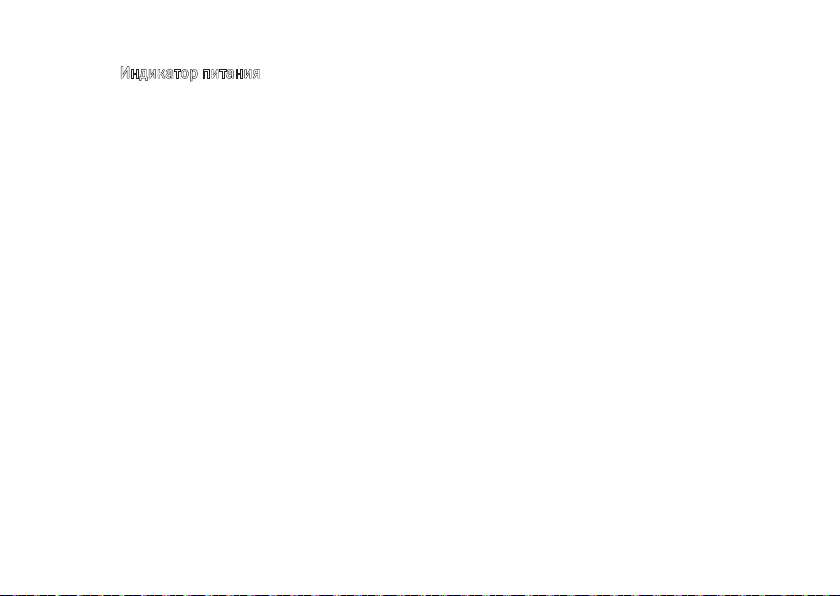
Использование переносного компьютера Studio XPS
Индикатор питания – загорается при
7
включении питания компьютера.
Различные состояния индикатора
указывают следующее:
При питании от аккумулятора:
Светится белым - компьютер •
работает от аккумулятора
Светится желтым - низкий заряд •
аккумулятора
Мигает желтым светом - недопустимо •
низкий заряд аккумулятора
Мигает белым светом - компьютер •
находится в спящем режиме
При питании от адаптера переменного тока:
Светится белым - питание •
компьютера включено и аккумулятор
заряжен
Мигает белым светом - компьютер •
находится в ждущем режиме
21
Page 24
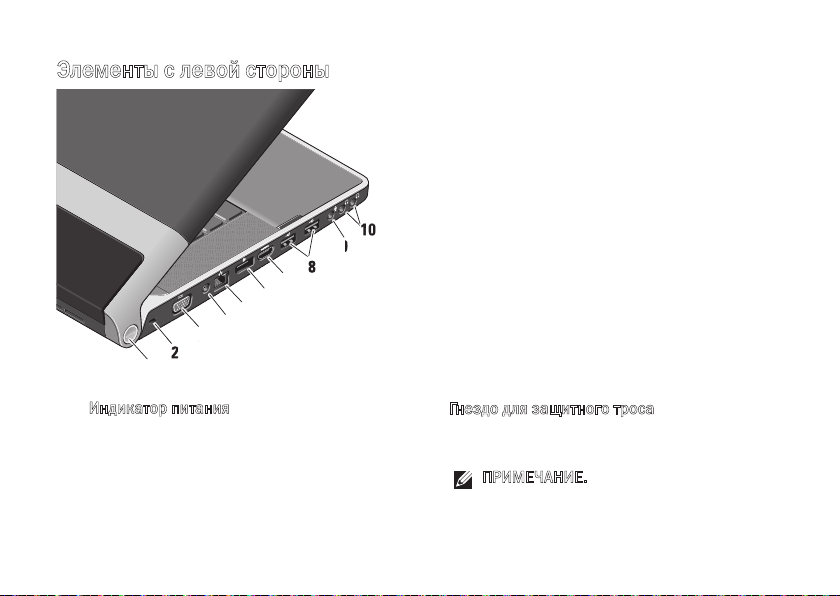
22
Использование переносного компьютера Studio XPS
Элементы с левой стороны
8
7
6
5
4
3
2
8
9
10
10
10
3
1
1
Индикатор питания – загорается при
включении питания компьютера.
Различные состояния индикатора
указывают следующее:
При питании от аккумулятора:
Светится белым - компьютер работает •
от аккумулятора
Светится желтым - низкий заряд •
аккумулятора
Мигает желтым светом - недопустимо •
низкий заряд аккумулятора
Мигает белым светом - компьютер •
находится в спящем режиме
При питании от адаптера переменного тока:
Светится белым - питание компьютера •
включено и аккумулятор заряжен
Мигает белым светом - компьютер •
находится в ждущем режиме
2
Гнездо для защитного троса – позволяет
прикрепить к компьютеру имеющееся
в продаже устройство защиты от кражи.
ПРИМЕЧАНИЕ. Перед покупкой
устройства защиты от кражи убедитесь,
что оно подходит к гнезду для
защитного троса на компьютере.
Page 25
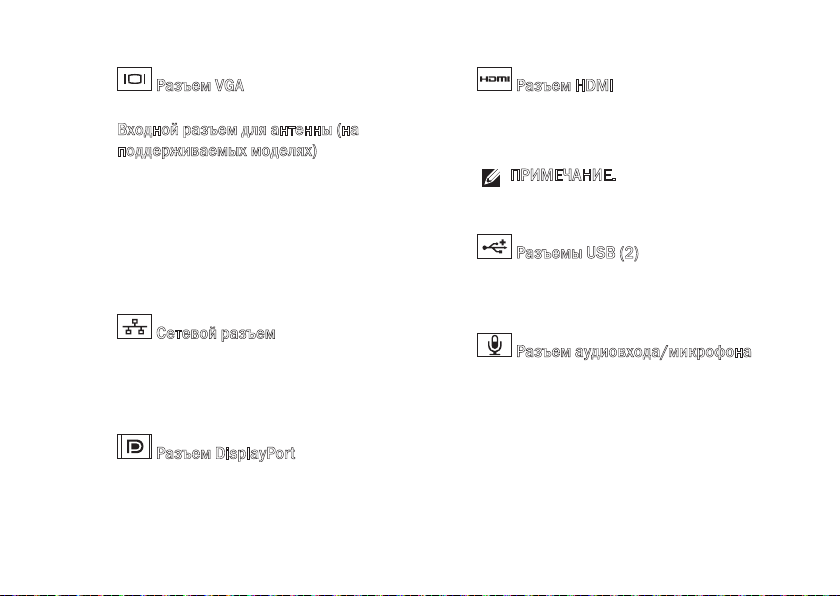
Использование переносного компьютера Studio XPS
Разъем VGA – Предназначен для
3
подключения монитора или проектора.
Входной разъем для антенны (на
4
поддерживаемых моделях) – служит для
подключения внешней антенны через
разъем MCX для просмотра программ
с помощью платы ТВ-тюнера (заказывается
дополнительно). Дополнительные сведения
о настройке платы ТВ-тюнера можно
посмотреть в разделе «Настройка ТВ-тюнера
(заказывается дополнительно)» на стр. 14.
Сетевой разъем – если вы
5
используете кабельное сетевое
подключение, этот разъем служит для
подключения компьютера к сети или
широкополосному устройству.
6
Разъем DisplayPort – стандартный
разъем с цифровым интерфейсом, который
позвволяет подключать внешние мониторы
и проекторы с разъемом DisplayPort.
Разъем HDMI – cлужит для
7
подключения к телевизору с передачей
одновременно 5.1-канального звукового
сигнала и видеосигнала.
ПРИМЕЧАНИЕ. При использовании
с монитором будет считываться
только видеосигнал.
Разъемы USB (2) – Служат для
8
подключения устройств USB, например
мыши, клавиатуры, принтера, внешнего
дисковода или диска, или MP3-плеера.
Разъем аудиовхода/микрофона –
9
служит для подключения микрофона
или ввода сигнала, используемого
в программах обработки звука.
23
Page 26
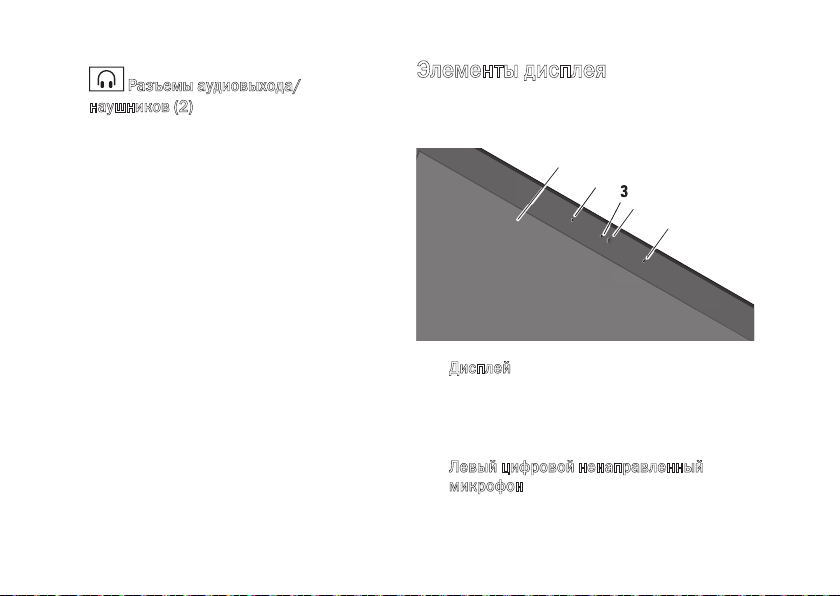
24
Использование переносного компьютера Studio XPS
10
Разъемы аудиовыхода/
наушников (2) – служат для подключения
пары или двух пар наушников или для
передачи аудиосигнала на внешний
динамик со встроенным блоком питания
или на акустическую систему. На оба
разъема подается один и тот же
аудиосигнал.
Элементы дисплея
В панель дисплея встроены камера
и прилагающиеся двойные цифровые
ненаправленные микрофоны.
3
3
1
2
4
5
1
Дисплей – дисплей может быть другим,
в зависимости от выбранной при заказе
компьютера конфигурации. Дополнительную
информацию о дисплеях можно посмотреть
в Руководстве по технологиям Dell.
2
Левый цифровой ненаправленный
микрофон – в сочетании с правым
цифровым ненаправленным микрофоном
обеспечивает высокое качество звука
в видеочатах и при записи речи.
Page 27
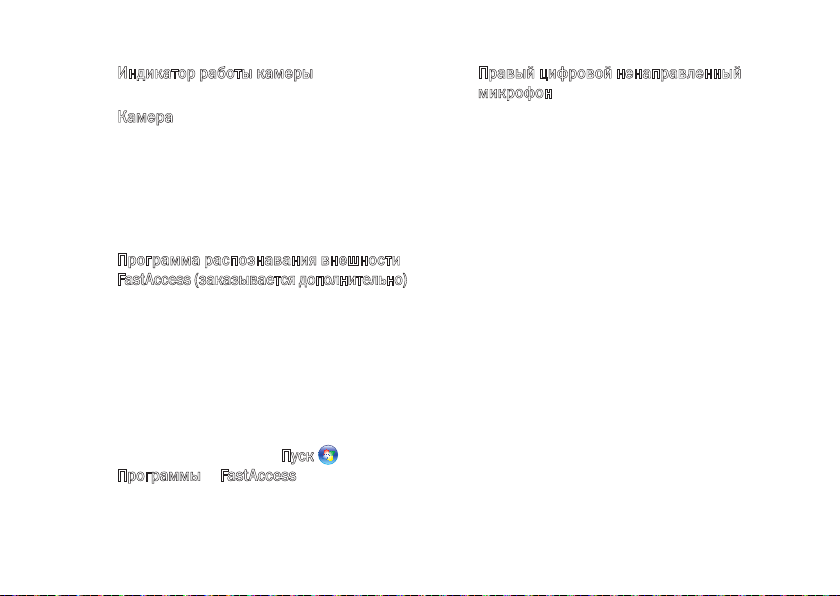
Использование переносного компьютера Studio XPS
Индикатор работы камеры – светится,
3
если включена камера.
Камера – встроенная камера для
4
оцифровки видеоизображения, участия
в конференциях и чатах. К камере может
прилагаться программа распознавания
внешности с развитыми возможностями,
в зависимости от выбора, сделанного
при покупке компьютера.
Программа распознавания внешности
FastAccess (заказывается дополнительно) –
служит для защиты данных на компьютере.
Эта дополнительная программа
распознавания внешности запоминает
черты вашего лица и распознает их при
каждом входе в систему на компьютере,
что сводит к минимуму необходимость
ручного входа в систему с использованием
паролей. Для просмотра дополнительной
информации нажмите
Программы→ FastAccess.
Пуск →
Правый цифровой ненаправленный
5
микрофон – в сочетании с левым
цифровым ненаправленным микрофоном
обеспечивает высокое качество звука
в видеочатах и при записи речи.
25
Page 28
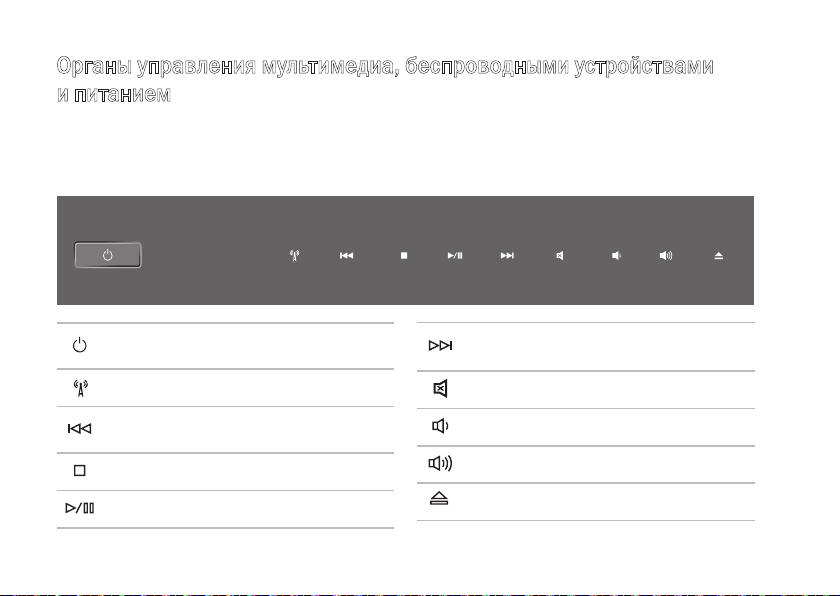
Органы управления мультимедиа, беспроводными устройствами и питанием
Чтобы использовать органы управления мультимедиа, беспроводными устройствами и питанием
слегка коснитесь символа, а затем отпустите его. Символ органа управления будет светится
2 секунды, подтверждая выбор команды, а затем погаснет.
Включение питания или вывод
системы из спящего режима
Включение беспроводных устройств
Воспроизведение предыдущей
дорожки или предыдущего раздела
Стоп
Воспроизведение или пауза
Воспроизведение следующей
дорожки или следующего раздела
Отключение звука
Уменьшение громкости
Увеличение громкости
Выброс диска
Page 29
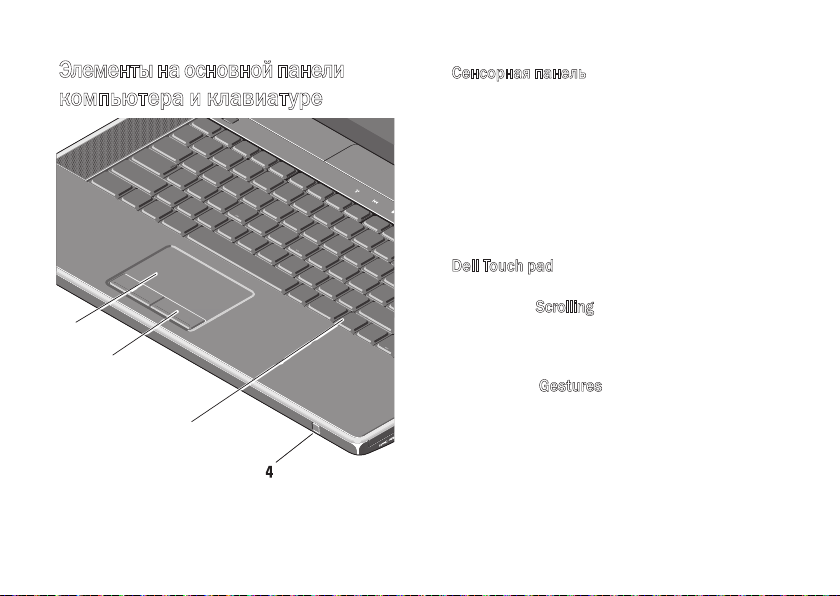
27
Использование переносного компьютера Studio XPS
Элементы на основной панели компьютера и клавиатуре
4
3
2
1
4
1
Сенсорная панель – выполняет функции
мыши, позволяя перемещать курсор,
перетаскивать или перемещать выбранные
элементы, а также имитировать нажатие
левой кнопки мыши при легком
постукивании по поверхности.
Она поддерживает круговую прокрутку
и изменение масштаба. Чтобы изменить
параметры круговой прокрутки и изменения
масштаба, дважды щелкните значок
Dell Touch pad (Сенсорная панель Dell)
в области уведомлений рабочего стола.
На вкладке
Scrolling (Прокрутка) включите
или отключите прокрутку или круговую
прокрутку, выберите ширину области
прокрутки и скорость прокрутки.
На вкладке
Gestures (Жесты) включите
или отключите функцию изменения
масштаба движением одного пальца
(увеличение и уменьшение изображения
путем движения пальца вверх или вниз)
или функцию изменения масштаба
движением двух пальцев (увеличение
и уменьшение изображения путем
разведения или смыкания двух пальцев).
Page 30

Использование переносного компьютера Studio XPS
Кнопки сенсорной панели – выполняют
2
функции левой и правой кнопки мыши.
Клавиатура с подсветкой – клавиатура
3
с подсветкой обеспечивает видимость
в темноте за счет подсвечивания всех
символов на клавишах. Дополнительную
информацию о клавиатуре можно
посмотреть в
технологиям Dell
Настройка яркости клавиатуры
с подсветкой/сенсорной панели –
нажмите клавишу <Fn> + клавишу
«стрелка вправо», чтобы переключиться
между тремя состояниями освещения
(в указанном порядке).
Три состояния освещения:
полная яркость подсветки клавиатуры a.
и сенсорной панели (значение по
умолчанию)
без подсветкиb.
половинная яркость подсветки c.
клавиатуры и сенсорной панели
Руководстве по
.
28
Бытовой ИК-датчик – позволяет
4
управлять некоторыми прикладными
программами с помощью дорожного
дистанционного пульта управления
Dell Travel Remote (дополнительного
устройства, которое можно хранить
в слоте ExpressCard, когда оно не
используется).
Page 31

Использование переносного компьютера Studio XPS
Использование оптического дисковода
ВНИМАНИЕ. Не разрешается использовать
диски нестандартного размера или
нестандартной формы (в том числе
мини-CD и мини-DVD), иначе вы
повредите дисковод.
ПРИМЕЧАНИЕ. Не двигайте компьютер
во время воспроизведения или записи
компакт-дисков или дисков DVD.
Установите диск по центру слота дисковода,
этикеткой вверх, и осторожно задвиньте диск
в слот. При этом диск автоматически будет
загружен в дисковод и начнется считывание
его содержимого.
Чтобы извлечь диск из дисковода, слегка
коснитесь значка извлечения
мигать несколько секунд в подтверждение
принятой команды, после чего диск будет
выгружен из слота.
. Значок будет
29
Page 32

30
Использование переносного компьютера Studio XPS
Извлечение и установка аккумулятора
ОСТОРОЖНО! Использование
несовместимого аккумулятора может
повысить риск пожара или взрыва.
В данном компьютере следует использовать
только аккумуляторы, приобретенные
у компании Dell. Не разрешается
использовать аккумуляторы от других
компьютеров.
ОСТОРОЖНО! Прежде чем извлекать
аккумулятор, выключите компьютер
и отсоедините кабели внешних устройств
(в том числе адаптера переменного тока).
Чтобы вынуть аккумулятор, выполните следующее.
Выключите компьютер и переверните его
1.
вверх дном.
Сдвиньте защелку отсека аккумулятора
2.
в сторону боковой панели компьютера
и удерживайте ее в этом положении.
Выдвиньте аккумулятор наружу.
3.
3
2
1
1
Отсек аккумулятора
2
Защелка аккумулятора
3
Аккумулятор
Чтобы установить аккумулятор на место,
задвиньте его в отсек до щелчка.
Page 33

Использование переносного компьютера Studio XPS
Программные функциональные возможности
ПРИМЕЧАНИЕ. Дополнительную
информацию о функциях, описываемых
в этом разделе, можно посмотреть
в
Руководстве по технологиям Dell
жестком диске компьютера или на
веб-узле
Производительность и связь
С помощью компьютера можно создавать
презентации, брошюры, поздравительные
открытки, рекламные листовки и электронные
таблицы. Также можно редактировать
и просматривать цифровые фотографии
и изображения, в зависимости от приложений,
установленных на компьютере. Проверьте
свой заказ на поставку, в котором указано
программное обеспечение, установленное
на компьютере.
support.dell.com/manuals.
на
После подключения к Интернету можно
посещать веб-узлы, создать учетную запись
электронной почты, отправлять и загружать
файлы, и т.д.
Развлечения и мультимедиа
С помощью компьютера можно смотреть
видео, играть в игры, создавать собственные
компакт-диски, слушать музыку и интернетрадио. Оптический дисковод может
поддерживать несколько форматов дисков,
включая компакт-диски и диски DVD.
Можно загружать или копировать фотографии
и видеофайлы с переносных устройств,
например цифровых камер и сотовых телефонов.
Дополнительные прикладные программы
позволяют систематизировать и создавать
музыкальные файлы и видеофайлы, которые
можно записывать на диски, сохранять на
переносных устройствах, например MP3-плеерах
и карманных мультимедийных устройствах,
или воспроизводить и просматривать
непосредственно на подключенных
телевизорах, проекторах и системах
домашнего кинотеатра.
31
Page 34

Использование переносного компьютера Studio XPS
Dell Dock
Dell Dock – это группа значков, которые обеспечивают быстрый доступ к часто используемым
приложениям, файлам и папкам. Имеется возможность индивидуальной настройки Dock:
добавление или удаление значков•
группирование связанных значков •
по категориям
32
изменение цвета и местонахождения Dock•
изменение поведения значков•
Page 35

Использование переносного компьютера Studio XPS
Добавление категории
1.
Щелкните Dock правой кнопкой мыши,
выберите Add (Добавить) → Category
(Категория). При этом откроется окно
Add/Edit Category (Добавить или
редактировать категорию).
Введите название категории в поле
2.
(Название).
Выберите значок для категории в поле
3.
Select an image: (Выбор изображения:).
4.
Нажмите кнопку
Добавление значка
Перетащите значок в Dock или в категорию.
Save (Сохранить).
Title
Удаление категории или значка
1.
Щелкните правой кнопкой мыши
категорию или значок в Dock и выберите
Delete shortcut (Удалить ярлык) или Delete
category (Удалить категорию).
2.
Следуйте инструкциям на экране.
Индивидуальная настройка Dock
1.
Щелкните Dock правой кнопкой
мыши и выберите Advanced Setting...
(Дополнительные параметры настройки...).
Выберите требуемый вариант для
2.
индивидуальной настройки Dock.
33
Page 36

Использование переносного компьютера Studio XPS
Dell DataSafe Online
ПРИМЕЧАНИЕ. Сервис Dell DataSafe Online
может быть недоступен в некоторых
регионах.
ПРИМЕЧАНИЕ. Для обеспечения высокой
скорости пересылки и загрузки данных
рекомендуется широкополосное
подключение.
Dell DataSafe Online - это сервис автоматического
резервного копирования и восстановления,
который помогает защитить данные и другие
важные файлы от таких происшествий, как
кражи, пожары или стихийные бедствия,
которые могут иметь непоправимые
последствия. Доступ к сервису на компьютере
обеспечивается с помощью учетной записи,
защищенной паролем.
34
Дополнительную информацию см. на
веб-узле
Чтобы установить график резервного
копирования, выполните следующее:
1.
2.
delldatasafe.com.
Дважды щелкните значок Dell DataSafe
Online на панели задач.
Следуйте инструкциям на экране.
Page 37

Устранение неполадок
В этом разделе приводится информация по
поиску и устранению неполадок компьютера.
Если вы не сможете устранить проблему,
следуя приведенным рекомендациям, см.
раздел «Использование средств технической
поддержки» на стр. 42 или раздел «Обращение
в компанию Dell» на стр. 70.
ОСТОРОЖНО! Снимать крышку компьютера
разрешается только обученным
специалистам по ремонту и обслуживанию.
Дополнительные инструкции по
обслуживанию компьютера и устранению
неисправностей можно посмотреть
в
Руководстве по обслуживанию
веб-узле support.dell.com.
на
Неполадки сети
Беспроводные подключения
Если беспроводное сетевое подключение
потеряно
Возможно, случайно была нажата кнопка •
беспроводной связи, что привело
к деактивации беспроводных подключений.
Чтобы включить беспроводные устройства
на включенном компьютере, слегка
коснитесь символа беспроводной связи
на крышке центральной панели,
а затем отпустите его. Можно управлять
беспроводной локальной сетью с помощью
Dell Wireless WLAN Card Utility
платы беспроводной локальной сети Dell)
с панели задач. Для управления беспроводной
локальной сетью можно также использовать
раздел
Беспроводные сетевые
подключения Windows
с помощью Панели управления.
(Утилиты
, доступный
35
Page 38

Устранение неполадок
Возможно, имеются помехи, блокирующие •
беспроводное подключение или мешающие
ему. Попробуйте передвинуть компьютер
поближе к беспроводному маршрутизатору.
Проводные подключения
Если проводное сетевое подключение потеряно
Отсоединился или поврежден кабель.•
Убедитесь, что оба конца сетевого кабеля •
подсоединены. Попробуйте использовать
другой сетевой кабель, если таковой имеется.
Индикатор состояния подключения на
встроенном сетевом разъеме позволяет
убедиться, что подключение работает,
и обеспечивает информацию о состоянии
подключения.
Зеленый — наличие устойчивого соединения •
между сетью 10 Мбит/с и компьютером.
Оранжевый — наличие устойчивого •
соединения между сетью 100 Мбит/с
и компьютером.
36
Желтый — наличие устойчивого соединения •
между сетью 1000 Мбит/с и компьютером.
Не светится — компьютером не обнаружено •
физическое подключение к сети.
ПРИМЕЧАНИЕ. Индикатор состояния
подключения на сетевом разъеме
предназначен только для проводного
кабельного подключения. Индикатор
состояния подключения не указывает
состояние беспроводных подключений.
Page 39

Устранение неполадок
Неполадки питания
Индикаторы питания и аккумулятора на
шарнирах указывают следующее:
При питании от аккумулятора:
Светится белым - компьютер работает от •
аккумулятора
С•
ветится желтым - низкий заряд аккумулятора
Мигает желтым светом - недопустимо •
низкий заряд аккумулятора
При питании от адаптера переменного тока:
Светится белым - питание компьютера •
включено и аккумулятор заряжен
Мигает белым светом - компьютер •
находится в ждущем режиме
Если индикатор питания не светится —
компьютер выключен или не получает питание.
Отсоедините адаптер переменного тока •
и попробуйте включить компьютер только
с аккумулятором.
Выньте аккумулятор и попробуйте включить •
компьютер только с адаптером
переменного тока.
Проверьте правильность подсоединения •
обоих концов кабеля адаптера переменного
тока. Убедитесь, что светится индикатор
на адаптере переменного тока. Если
индикатор не светится, попробуйте
подсоединить адаптер переменного тока
к другой электрической розетке.
Если индикатор питания светится белым,
а компьютер не реагирует на действия
пользователя — Возможно, дисплей не реагирует
на команды. Нажмите кнопку питания и не
отпускайте ее, пока компьютер не выключится,
а затем снова включите компьютер. Если
неполадку устранить не удается, обратитесь
Руководству по технологиям Dell
к
support.dell.com.
на веб-узле
37
Page 40

Устранение неполадок
Если индикатор питания мигает белым —
компьютер находится в ждущем режиме. Для
возобновления нормальной работы нажмите
любую клавишу на клавиатуре, переместите
указатель с помощью сенсорной панели или
подсоединенной мыши, или нажмите кнопку
питания.
Если возникают помехи, мешающие приему
на компьютере — Какой-то паразитный
сигнал создает помехи, прерывая или
блокируя другие сигналы. Возможными
источниками помех являются:
удлинительные кабели питания, •
клавиатуры и мыши
подключение слишком большого количества •
устройств к одному сетевому фильтру
подключение нескольких сетевых •
фильтров к одной электрической розетке
38
Неполадки памяти
Если возникают проблемы с памятью —
Проверьте, совместим ли модуль памяти •
с компьютером. Компьютер поддерживает
память типа DDR3. Дополнительную
информацию о поддерживаемых типах
памяти можно посмотреть в разделе
«Основные технические характеристики»
на стр. 75.
Запустите диагностическую программу •
Dell Diagnostics (см. раздел «Dell Diagnostics»
на стр. 48).
Переустановите модули памяти (см. •
Руководство по обслуживанию
support.dell.com), чтобы обеспечить
успешный обмен данными между
компьютером и памятью.
на веб-узле
Page 41

Устранение неполадок
Зависания и неполадки программного обеспечения
Если компьютер на запускается — Убедитесь,
что кабель питания надежно подсоединен
к компьютеру и электрической розетке.
Если программа не отвечает на запросы —
Завершите работу программы:
Нажмите одновременно клавиши
1.
<Ctrl><Shift><Esc>.
2.
Откройте вкладку
3.
Выберите программу, которая перестала
отвечать на запросы.
4.
Нажмите кнопку
Если происходит неоднократное аварийное
завершение программы — Прочитайте
документацию по программе. При
необходимости удалите программу
и установите ее снова.
Приложения.
Снять задачу.
ПРИМЕЧАНИЕ. Инструкции по установке
программного обеспечения обычно
содержатся в соответствующей
документации или на диске (компакт-диске
или диске DVD).
Если компьютер перестал отвечать на команды
или появился сплошной синий экран —
ВНИМАНИЕ. Если не удастся нормально
завершить работу операционной системы,
может произойти потеря данных.
Выключите компьютер. Если компьютер не
реагирует на нажатие клавиш на клавиатуре
или перемещение мыши, нажмите кнопку
питания и не отпускайте ее не менее 8-10 секунд
(пока компьютер не выключится), а затем
перезапустите компьютер.
39
Page 42

Устранение неполадок
Если программа предназначена для более
ранних версий операционной системы
Microsoft® Windows® —
Запустите мастер совместимости программ.
Мастер совместимости программ настраивает
программу таким образом, чтобы она работала
в среде, аналогичной более ранней версии
операционной системы Microsoft Windows.
Windows® 7
Нажмите
1.
Программы→ Выполнение программ,
предназначенных для предыдущих
версий Windows.
2.
На приветственном экране нажмите
кнопку Далее.
3.
Следуйте инструкциям на экране.
Пуск → Панель управления→
40
Windows® Vista
Нажмите
1.
Программы→ Использование старых
программ с этой версией Windows.
2.
На приветственном экране нажмите
кнопку Далее.
3.
Следуйте инструкциям на экране.
Если возникают другие проблемы с памятью —
Сразу же сделайте резервные копии •
файлов.
Проверьте компьютер с помощью •
программы поиска вирусов.
Сохраните и закройте все открытые файлы •
и программы, а затем завершите работу
компьютера с помощью меню
Пуск → Панель управления→
Пуск .
Page 43

Прочитайте документацию по программе •
или обратитесь к разработчику за
информацией по устранению неполадок:
Убедитесь, что программа совместима –
с операционной системой, установленной
на компьютере.
Убедитесь, что компьютер отвечает –
минимальным требованиям
к оборудованию, необходимым для
запуска программного обеспечения.
Соответствующую информацию смотрите
в документации по программе.
Убедитесь, что программа правильно –
установлена и настроена.
Убедитесь, что драйверы устройств не –
конфликтуют с программой.
При необходимости удалите программу –
и установите ее снова.
Запишите любое сообщение об ошибке, –
выводимое на экран, которое поможет
в поиске и устранении неисправностей.
Устранение неполадок
41
Page 44

Использование средств технической поддержки
Dell Support Center
Dell Support Center (Центр технической
поддержки компании Dell) помогает найти
необходимую информацию по обслуживанию
и технической поддержке, а также сведения
о конкретных системах.
Чтобы запустить это приложение, щелкните
значок
На начальной странице
(Центр технической поддержки компании Dell)
отображаются номер модели компьютера,
номер метки обслуживания, код экспрессобслуживания и контактные сведения
о сервисных центрах.
На начальной странице также имеются ссылки
для доступа к ресурсам:
42
на панели задач.
Dell Support Center
Self Help (Самостоятельное
решение проблем) (включает
разделы «Troubleshooting»
(Поиск и устранение неполадок),
«Security» (Безопасность),
«System Performance»
(Производительность системы),
«Network/Internet» (Сеть/
Интернет), «Backup/ Recovery»
(Архивация/Восстановление)
и «Windows Operating System»
(Операционная система
Windows))
Alerts (Уведомления)
(уведомления, касающиеся
технической поддержки
компьютера)
Page 45

Использование средств технической поддержки
Assistance from Dell (Помощь
от компании Dell) (включает
разделы «Technical Support with
DellConnect
™
» (Техническая
поддержка с помощью утилиты
DellConnect), «Customer Service»
(Обслуживание пользователей),
«Training and Tutorials» (Обучение
и самоучители), «How-To Help with
Solution Station» (Практические
советы и инструкции
с использованием Solution
Station) и «Online Scan with
PC CheckUp» (Удаленная
интерактивная проверка
компьютера с помощью
утилиты PC CheckUp))
About Your System (Сведения
о системе) (включает разделы
«System Documentation»
(Документация по системе),
«Warranty Information»
(Сведения о гарантийных
обязательствах), «System
Information» (Сведения
о системе), «Upgrades &
Accessories» (Модернизация
и принадлежности))
Для просмотра дополнительной информации
о
Dell Support Center (Центре технической
поддержки компании Dell) и доступных
средствах технической поддержки откройте
вкладку
веб-узле
Services (Сервисные услуги) на
support.dell.com.
43
Page 46

Использование средств технической поддержки
Веб-узел загрузки файлов для компьютеров Dell
ПРИМЕЧАНИЕ. Веб-узел загрузки файлов
для компьютеров Dell (My Dell Downloads)
может быть недоступен в некоторых
регионах.
Для части программного обеспечения,
предустановленного на новом компьютере Dell,
отсутствуют резервные компакт-диски или
диски DVD. Это программное обеспечение
можно загрузить с веб-узла загрузки файлов
для компьютеров Dell. С этого веб-узла можно
скачать имеющееся программное обеспечение
для переустановки или для создания
собственного резервного диска.
44
Чтобы зарегистрироваться на веб-узле загрузки
файлов для компьютеров Dell (My Dell Downloads)
и пользоваться им, выполните следующее.
1.
Посетите веб-узел
downloadstore.dell.com/media:
2.
Для регистрации и загрузки программного
обеспечения следуйте инструкциям
на экране.
Переустановите программное обеспечение
или создайте резервный диск с программным
обеспечением для использования в будущем.
Page 47
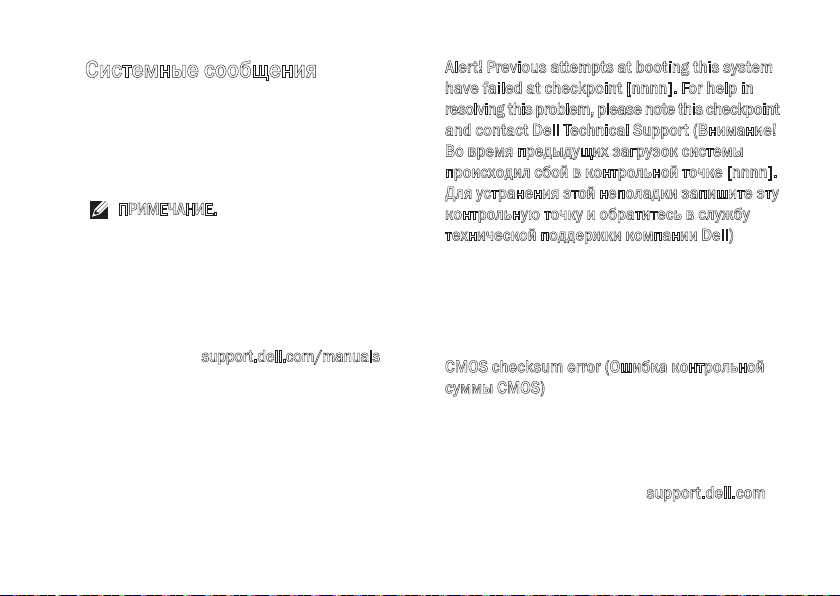
Использование средств технической поддержки
Системные сообщения
В случае возникновения неполадки компьютера
или ошибки может быть выдано системное
сообщение, которое поможет установить
причину неполадки и определить действия,
необходимые для ее устранения.
П
РИМЕЧАНИЕ. Если какого-либо полученного
сообщения нет среди приведенных
примеров, смотрите документацию по
операционной системе или программе,
которая работала в момент его появления.
Или же можно посмотреть
по технологиям Dell
на веб-узле support.dell.com/manuals, либо
обратиться за содействием в компанию
Dell (см. раздел «Обращение в компанию
Dell» на стр. 70).
Руководство
на компьютере или
Alert! Previous attempts at booting this system
have failed at checkpoint [nnnn]. For help in
resolving this problem, please note this checkpoint
and contact Dell Technical Support (Внимание!
Во время предыдущих загрузок системы
происходил сбой в контрольной точке [nnnn].
Для устранения этой неполадки запишите эту
контрольную точку и обратитесь в службу
технической поддержки компании Dell) — Не
удалось завершить процедуру загрузки
компьютера три раза подряд из-за одинаковой
ошибки (информацию о получении помощи
можно посмотреть в разделе «Обращение
в компанию Dell» на стр. 70).
CMOS checksum error (Ошибка контрольной
суммы CMOS) — Возможно, неисправна
системная плата или на исходе заряд батарейки
часов истинного времени. Установите на место
аккумулятор. Информацию о получении помощи
можно посмотреть в
обслуживанию
или в разделе «Обращение в компанию Dell»
на стр. 70.
Руководстве по
на веб-узле support.dell.com
45
Page 48

Использование средств технической поддержки
CPU fan failure (Отказ вентилятора ЦП) —
Произошел отказ вентилятора ЦП. Замените
вентилятор ЦП. См.
на веб-узле support.dell.com.
Hard-disk (HDD) drive failure (Отказ жесткого
диска) — Возможный сбой жесткого диска во
время самотестирования жесткого диска при
включении питания (информацию о получении
помощи можно посмотреть в разделе
«Обращение в компанию Dell» на стр. 70).
Hard-disk drive read failure (Ошибка чтения
жесткого диска) — Возможный сбой жесткого
диска во время проверки жесткого диска при
загрузке (информацию о получении помощи
можно посмотреть в разделе «Обращение
в компанию Dell» на стр. 70).
Keyboard failure (Отказ клавиатуры) — Отказ
клавиатуры или отсоединение кабеля. Убедитесь,
что кабель клавиатуры подключен. В случае
отказа клавиатуры, замените ее. Информацию
о получении помощи можно посмотреть
Руководстве по обслуживанию
в
support.dell.com.
Руководство по обслуживанию
на веб-узле
46
No boot device available (Нет загрузочных
устройств) — Отсутствует загрузочный раздел
на жестком диске, отсоединился кабель жесткого
диска или отсутствует загрузочное устройство.
Если загрузочным устройством является •
жесткий диск, убедитесь, что его кабели
подсоединены, а сам диск правильно
установлен и разбит на разделы как
загрузочное устройство.
Войдите в программу настройки системы •
и проверьте правильность информации
о последовательности загрузки (см.
Руководство по технологиям Dell
компьютере или на веб-узле
support.dell.com).
на
Page 49

Использование средств технической поддержки
No timer tick interrupt (Отсутствует прерывание
от таймера) — Возможно, неисправна
микросхема на системной плате или сама
системная плата (информацию о получении
помощи можно посмотреть в разделе
«Обращение в компанию Dell» на стр. 70).
USB over current error (Ошибка из-за перегрузки
устройства USB) — Отсоедините устройство
USB. Для нормальной работы устройства USB
требуется более мощный источник питания.
Используйте внешний источник питания для
подключения устройства USB или же, если
в устройстве имеются два кабеля USB,
подсоедините оба кабеля.
NOTICE - Hard Drive SELF MONITORING SYSTEM
has reported that a parameter has exceeded its
normal operating range. Dell recommends that
you back up your data regularly. A parameter out
of range may or may not indicate a potential
hard drive problem (ВНИМАНИЕ! СИСТЕМОЙ
САМОКОНТРОЛЯ жесткого диска обнаружен
выход параметра за пределы обычного
рабочего диапазона. Компания Dell рекомендует
регулярно выполнять резервное копирование
данных. Параметр, выходящий за пределы
диапазона, может свидетельствовать (но не
обязательно свидетельствует) о возможной
неполадке жесткого диска) — Ошибка
S.M.A.R.T, возможный отказ жесткого диска.
Эту функцию можно включить или отключить
в настройках BIOS (информацию о получении
помощи можно посмотреть в разделе
«Обращение в компанию Dell» на стр. 70).
47
Page 50

Использование средств технической поддержки
Средство устранения неполадок оборудования
Если во время настройки операционной
системы не обнаружено или обнаружено, но
неправильно конфигурировано какое-либо
устройство, то для устранения ошибок
несовместимости можно воспользоваться
средством устранения неполадок оборудования.
Чтобы запустить средство устранения неполадок
оборудования, выполните следующее:
1.
Нажмите
2.
Введите в поле поиска
неполадок оборудования и нажмите
клавишу <Enter>, чтобы запустить поиск.
В результатах поиска выберите пункт,
3.
точнее всего описывающий неполадку,
и выполните остальные шаги по ее поиску
и устранению.
48
Пуск → Справка и поддержка.
устранение
Dell Diagnostics
При возникновении неполадок компьютера
выполните проверки, описанные в разделе
«Зависания и неполадки программного
обеспечения» на стр. 39, и запустите
диагностическую программу Dell Diagnostics,
прежде чем обращаться за консультацией
в службу технической поддержки компании Dell.
ПРИМЕЧАНИЕ. Программа Dell Diagnostics
работает только на компьютерах марки Dell.
ПРИМЕЧАНИЕ. Диск
(Драйверы и утилиты) может не
поставляться с компьютером.
Убедитесь, что устройство, которое вы хотите
проверить, отображается в программе настройки
системы и является активным. Чтобы войти
в программу настройки системы (BIOS), нажмите
клавишу <F2> во время самотестирования
при включении питания (POST).
Запустите программу Dell Diagnostics с жесткого
диска или с диска
(Драйверы и утилиты).
Drivers and Utilities
Drivers and Utilities
Page 51

Использование средств технической поддержки
Запуск программы Dell Diagnostics
с жесткого диска
Программа Dell Diagnostics находится в скрытом
разделе с диагностической утилитой на
жестком диске.
ПРИМЕЧАНИЕ. Если на дисплее
компьютера отсутствует изображение,
обратитесь в компанию Dell (см. раздел
«Обращение в компанию Dell» на стр. 70).
Убедитесь, что компьютер подключен
1.
к заведомо исправной электрической розетке.
Включите (или перезапустите) компьютер.
2.
™
При появлении логотипа DELL
3.
сразу
нажмите клавишу <F12>. Выберите
Diagnostics (Диагностика) из меню
загрузки и нажмите клавишу <Enter>.
При этом на компьютере может быть
запущена предзагрузочная проверка
системы (PSA).
ПРИМЕЧАНИЕ. Если вы не успели нажать эту
клавишу и появился логотип операционной
системы, дождитесь появления рабочего
стола Microsoft® Windows®, затем выключите
компьютер и повторите попытку.
ПРИМЕЧАНИЕ. Если появится сообщение
о том, что раздел с диагностической
утилитой не найден, запустите программу
Dell Diagnostics с диска
Utilities
(Драйверы и утилиты).
Drivers and
Если запустится предзагрузочная проверка
системы:
Начнется выполнение диагностических a.
предзагрузочных проверок системы.
49
Page 52

Использование средств технической поддержки
В случае успешного завершения b.
предзагрузочной проверки системы
появится следующее сообщение:
problems have been found with
this system so far. Do you want
to run the remaining memory tests?
This will take about 30 minutes
or more. Do you want to continue?
(Recommended).
с данной системой пока не обнаружено.
Хотите выполнить остальные проверки
памяти? Это займет примерно 30 минут
или немного дольше. Хотите продолжить?
(Рекомендуется).»)
Если имеются проблемы с памятью, c.
нажмите клавишу <y>, в остальных
случаях нажмите клавишу <n>. Появится
следующее сообщение:
Diagnostic Utility Partition.
Press any key to continue
(«Загрузка раздела с утилитой Dell
Diagnostics. Нажмите любую клавишу
для продолжения.»)
”
(«Никаких проблем
“
Booting Dell
50
Нажмите любую клавишу, чтобы d.
“
No
перейти в окно
(Выбор варианта).
Choose An Option
Если предзагрузочная проверка системы не
запустится:
Нажмите любую клавишу, чтобы запустить
программу Dell Diagnostics из раздела
с диагностической утилитой на жестком
диске и перейти в окно
(Выбор варианта).
Выберите проверку, которую вы хотите
4.
запустить.
.”
Choose An Option
Page 53

Использование средств технической поддержки
Если во время проверки возникнет проблема,
5.
на экране появится сообщение с кодом
ошибки и описанием проблемы. Запишите
код ошибки и описание проблемы,
и обратитесь в компанию Dell (см. раздел
«Обращение в компанию Dell» на стр. 70).
ПРИМЕЧАНИЕ. Номер метки обслуживания
компьютера отображается в верхней
части каждого экрана проверки.
Номер метки обслуживания помогает
идентифицировать компьютер при
обращении в компанию Dell.
После завершения проверок закройте
6.
экран проверки, чтобы вернуться в окно
Choose An Option (Выбор варианта).
7.
Чтобы выйти из программы Dell Diagnostics
и перезапустить компьютер, нажмите
кнопку
Exit (Выход).
Запуск программы Dell Diagnostics с диска
Drivers and Utilities (Драйверы и утилиты)
ПРИМЕЧАНИЕ. Диск
(Драйверы и утилиты) может не
поставляться с компьютером.
Вставьте диск
1.
(Драйверы и утилиты).
Выключите компьютер и снова его включите.
2.
При появлении логотипа DELL сразу
нажмите клавишу <F12>.
ПРИМЕЧАНИЕ. Если вы не успели нажать эту
клавишу и появился логотип операционной
системы, дождитесь появления рабочего
стола Microsoft® Windows®, затем выключите
компьютер и повторите попытку.
П
РИМЕЧАНИЕ. Последующие шаги изменяют
последовательность загрузки только
на один раз. При следующем запуске
компьютер загружается с устройств в том
порядке, который указан в программе
настройки системы.
Drivers and Utilities
Drivers and Utilities
51
Page 54

Использование средств технической поддержки
При появлении списка загрузочных устройств
3.
выделите CD/DVD/CD-RW (Дисковод CD/
DVD/CD-RW) и нажмите клавишу <Enter>.
Выберите из появившегося меню пункт
4.
Boot from CD-ROM (Загрузка с компакт-диска)
и нажмите клавишу <Enter>.
5.
Введите
диска, и нажмите для продолжения
клавишу <Enter>.
В нумерованном списке выберите пункт
6.
Run the 32 Bit Dell Diagnostics (Запуск
32-разрядной программы Dell Diagnostics).
Если в списке указаны несколько версий,
выберите версию, соответствующую
вашему компьютеру.
Выберите проверку, которую вы хотите
7.
запустить.
1, чтобы запустить меню компакт-
52
Если во время проверки возникнет проблема,
8.
на экране появится сообщение с кодом
ошибки и описанием проблемы. Запишите
код ошибки и описание проблемы,
и обратитесь в компанию Dell (см. раздел
«Обращение в компанию Dell» на стр. 70).
ПРИМЕЧАНИЕ. Номер метки обслуживания
компьютера отображается в верхней части
каждого экрана проверки. Номер метки
обслуживания помогает идентифицировать
компьютер при обращении в компанию Dell.
После завершения проверок закройте
9.
экран проверки, чтобы вернуться в окно
Choose An Option (Выбор варианта).
10.
Чтобы выйти из программы Dell Diagnostics
и перезапустить компьютер, нажмите
кнопку
Exit (Выход).
11.
Извлеките диск
(Драйверы и утилиты).
Drivers and Utilities
Page 55

Восстановление операционной системы
Восстановить операционную систему компьютера можно любым из указанных ниже способов.
ПРЕДУПРЕЖДЕНИЕ. При использовании утилиты Dell Factory Image Restore (Восстановление
заводского образа диска компьютера Dell) или диска Operating System (Операционная система)
безвозвратно удаляются все файлы данных на компьютере. По возможности сделайте
резервные копии файлов данных перед использованием этих способов восстановления системы.
Вариант Использование
Восстановление системы В качестве первоочередного решения
Dell DataSafe Local Backup Если не удается решить проблему с помощью функции
восстановления системы
Диск восстановления системы Если неполадка операционной системы не позволяет
использовать функцию восстановления системы и утилиту
резервного копирования DataSafe Local Backup
При установке заводского образа на вновь установленный
жесткий диск
53
Page 56

Восстановление операционной системы
Вариант Использование
Dell Factory Image Restore
(Восстановление заводского
образа диска компьютера Dell)
Диск
Operating System
(Операционная система)
Для восстановления операционной системы компьютера
в том состоянии, в котором она была при его приобретении
Для переустановки только операционной системы
компьютера
ПРИМЕЧАНИЕ. Диск
с компьютером.
54
Operating System
(Операционная система) может не поставляться
Page 57

Восстановление операционной системы
Восстановление системы
Операционные системы Windows имеют функцию
восстановления системы, которая позволяет
восстановить прежнее работоспособное
состояние операционной системы компьютера
(не затрагивая при этом файлы данных), если
изменения в оборудовании, программном
обеспечении или других параметрах системы
нарушили стабильную работу компьютера. Все
изменения, вносимые функцией восстановления
системы, являются полностью обратимыми.
ВНИМАНИЕ. Регулярно делайте
резервные копии файлов данных.
Функция восстановления системы
не отслеживает изменения в файлах
данных и не восстанавливает эти файлы.
Запуск функции восстановления системы
Нажмите
1.
2.
В поле поиска введите
системы и нажмите клавишу <Enter>.
Нажмите кнопку
3.
инструкциям на экране.
Если устранить неполадку с помощью функции
восстановления системы не удастся, можно
отменить последнее восстановление системы.
Пуск .
восстановление
ПРИМЕЧАНИЕ. Может открыться окно
Контроль учетных записей пользователей.
Если вы работаете в системе в качестве
администратора, нажмите
в противном случае, обратитесь
к администратору, чтобы продолжить
выполнение желаемого действия.
Далее и следуйте
Продолжить;
55
Page 58

Восстановление операционной системы
Отмена последнего восстановления системы
ПРИМЕЧАНИЕ. Перед отменой последнего
восстановления системы сохраните
и закройте все открытые файлы и выйдите
из всех программ. Не изменяйте, не
открывайте и не удаляйте никакие
файлы и программы до завершения
восстановления системы.
Нажмите
1.
2.
В поле поиска введите
системы и нажмите клавишу <Enter>.
Выберите
3.
восстановление и нажмите кнопку Далее.
Пуск .
восстановление
Отменить последнее
56
Dell DataSafe Local Backup
ПРЕДУПРЕЖДЕНИЕ. При использовании
утилиты резервного копирования Dell
DataSafe Local Backup безвозвратно
удаляются все программы и драйверы,
установленные вами после приобретения
компьютера. Приготовьте резервные
диски для приложений, которые вам
понадобится установить на компьютер
после использования утилиты резервного
копирования Dell DataSafe Local Backup.
Используйте утилиту Dell DataSafe Local
Backup только в том случае, если вы не
смогли устранить неполадки
операционной системы с помощью
функции восстановления системы.
ПРЕДУПРЕЖДЕНИЕ. Хотя утилита Dell
DataSafe Local Backup имеет целью
сохранение файлов данных на компьютере,
рекомендуется создать резервные копии
файлов данных перед использованием
утилиты Dell DataSafe Local Backup.
Page 59

Восстановление операционной системы
ПРИМЕЧАНИЕ. Утилита резервного
копирования Dell DataSafe Local Backup
может быть недоступна в некоторых регионах.
ПРИМЕЧАНИЕ. Если на компьютере
отсутствует утилита Dell DataSafe Local
Backup, используйте для восстановления
операционной системы утилиту Dell Factory
Image Restore (Восстановление заводского
образа диска компьютера Dell) (см. раздел
«Dell Factory Image Restore» на стр. 60).
Утилиту Dell DataSafe Local Backup можно
использовать для восстановления
работоспособного состояния жесткого диска на
момент приобретения компьютера, сохранив при
этом имеющиеся на компьютере файлы данных.
Утилита Dell DataSafe Local Backup позволяет
решать следующие задачи:
выполнение резервного копирования •
и восстановление предыдущего
работоспособного состояния компьютера
создание дисков восстановления системы•
Dell DataSafe Local Backup Basic
Чтобы восстановить заводской образ, сохранив
при этом файлы данных, выполните следующее:
Выключите компьютер.
1.
Отсоедините все устройства (диски
2.
и дисководы USB, принтер и т.д.),
подключенные к компьютеру, и удалите
все недавно добавленные внутренние
аппаратные средства.
ПРИМЕЧАНИЕ. Не отсоединяйте адаптер
переменного тока.
Включите компьютер.
3.
При появлении на экране логотипа DELL
4.
™
несколько раз нажмите клавишу <F8>,
чтобы открылось окно Advanced Boot Options
(Дополнительные параметры загрузки).
ПРИМЕЧАНИЕ. Если вы не успели нажать
эту клавишу и появился логотип
операционной системы, дождитесь
появления рабочего стола Microsoft®
Windows®, затем выключите компьютер
и повторите попытку.
57
Page 60
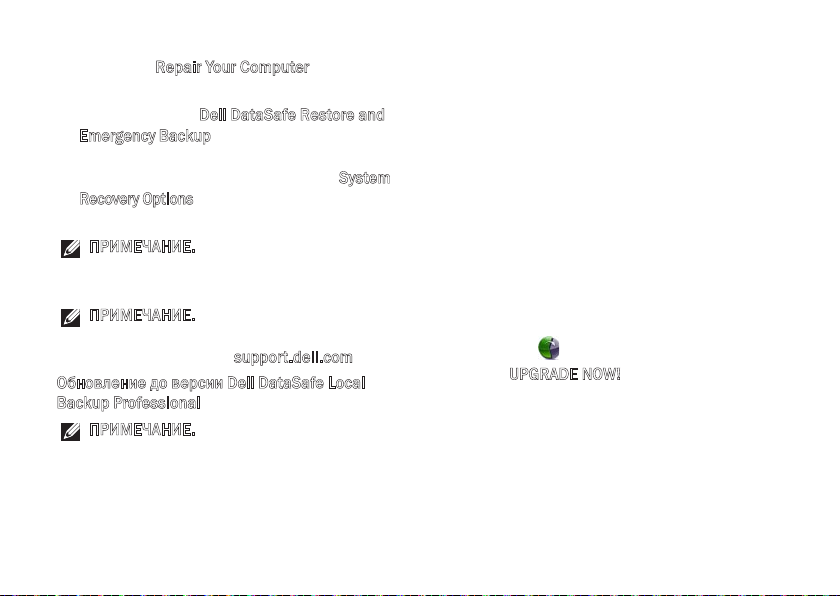
Восстановление операционной системы
Выберите
5.
(Восстановление системы).
Выберите пункт
6.
Emergency Backup (Утилита восстановления
и аварийного резервного копирования
дисков компьютеров Dell) из меню
Recovery Options (Параметры восстановления
системы) и следуйте инструкциям на экране.
ПРИМЕЧАНИЕ. Процесс восстановления
может занять один час и более, в зависимости
от объема восстанавливаемых данных.
ПРИМЕЧАНИЕ. Дополнительную
информацию см. в статье 353560 в базе
знаний на веб-узле
Обновление до версии Dell DataSafe Local
Backup Professional
ПРИМЕЧАНИЕ. Версия Dell DataSafe
Local Backup Professional может быть
установлена на компьютере, если она
была заказана при его покупке.
Repair Your Computer
Dell DataSafe Restore and
System
support.dell.com.
58
Версия Dell DataSafe Local Backup Professional
обеспечивает дополнительные функциональные
возможности:
резервное копирование и восстановление •
компьютера с учетом типов файлов
резервное копирование файлов на •
локальное запоминающее устройство
автоматическое резервное копирование •
по установленному графику
Для обновления до версии Dell DataSafe Local
Backup Professional выполните следующее:
Дважды щелкните значок Dell DataSafe
1.
Local Backup на панели задач.
2.
Нажмите
3.
Для завершения обновления следуйте
инструкциям на экране.
UPGRADE NOW! (Обновить!)
Page 61

Восстановление операционной системы
Диск восстановления системы
ПРЕДУПРЕЖДЕНИЕ. Хотя диск
восстановления системы имеет целью
сохранение файлов данных на компьютере,
рекомендуется создать резервные копии
файлов данных перед его использованием.
Диск восстановления системы, созданный
с помощью утилиты Dell DataSafe Local Backup,
можно использовать для восстановления
работоспособного состояния жесткого диска
на момент приобретения компьютера, сохранив
при этом имеющиеся на компьютере файлы
данных.
Используйте диск восстановления системы
в следующих случаях:
сбой операционной системы, который •
не позволяет использовать средства
восстановления, установленные на
компьютере.
отказ жесткого диска, который не позволяет •
восстановить данные.
Чтобы восстановить заводской образ жесткого
диска компьютера с помощью диска
восстановления системы, выполните следующее.
Вставьте диск восстановления системы
1.
или флэш-накопитель USB и перезапустите
компьютер.
™
При появлении логотипа DELL
2.
сразу
нажмите клавишу <F12>.
ПРИМЕЧАНИЕ. Если вы не успели
нажать эту клавишу и появился логотип
операционной системы, дождитесь
появления рабочего стола Microsoft
Windows
®
, затем выключите компьютер
®
и повторите попытку.
Выберите соответствующее загрузочное
3.
устройство из списка и нажмите клавишу
<Enter>.
Для завершения процесса восстановления
4.
следуйте инструкциям на экране.
59
Page 62

Восстановление операционной системы
Dell Factory Image Restore
ВНИМАНИЕ. При использовании утилиты
Dell Factory Image Restore (Восстановление
заводского образа диска компьютера Dell)
безвозвратно стираются все данные на
жестком диске и удаляются все программы
и драйверы, установленные после
приобретения компьютера. По возможности
сделайте резервную копию данных перед
использованием этой утилиты. Используйте
утилиту Dell Factory Image Restore
(Восстановление заводского образа диска
компьютера Dell), только если не удалось
устранить неполадки операционной системы
с помощью функции восстановления
системы.
ПРИМЕЧАНИЕ. Утилита Dell Factory Image
Restore (Восстановление заводского
образа жесткого диска компьютера Dell)
может быть недоступна в некоторых странах
или на определенных компьютерах.
60
ПРИМЕЧАНИЕ. Если на компьютере
отсутствует утилита Dell Factory Image
Restore, используйте для восстановления
операционной системы утилиту Dell
DataSafe Local Backup (см. раздел
«Dell DataSafe Local Backup» на стр. 56).
Использовать утилиту Dell Factory Image Restore
(Восстановление заводского образа диска
компьютера Dell) для восстановления
операционной системы следует только в самом
крайнем случае. Эта утилита восстанавливает
работоспособное состояние жесткого диска на
момент приобретения компьютера. Все
программы и файлы, добавленные после
приобретения компьютера (включая файлы
данных), безвозвратно удаляются с жесткого
диска. Файлами данных являются документы,
электронные таблицы, сообщения электронной
почты, цифровые фотографии, музыкальные
файлы и т.д. По возможности сделайте резервную
копию всех данных перед использованием
утилиты восстановления заводского образа диска.
Page 63

Восстановление операционной системы
Запуск утилиты Dell Factory Image Restore
1.
Включите компьютер.
При появлении на экране логотипа Dell
2.
несколько раз нажмите клавишу <F8>,
чтобы открылось окно
Advanced Boot Options
(Дополнительные параметры загрузки).
ПРИМЕЧАНИЕ. Если вы не успели
нажать эту клавишу и появился логотип
операционной системы, дождитесь
появления рабочего стола Microsoft
Windows
®
, затем выключите компьютер
и повторите попытку.
Выберите
3.
Repair Your Computer
(Восстановление системы).
Откроется окно
(
Параметры восстановления) системы.
4.
Выберите раскладку клавиатуры и нажмите
System Recovery Options
кнопку Next (Далее).
Чтобы получить доступ к параметрам
5.
восстановления, войдите в систему в качестве
локального пользователя. Чтобы получить
доступ к командной строке, введите
administrator (администратор) в поле
User name (Имя пользователя), а затем
нажмите
6.
Нажмите
OK.
Dell Factory Image Restore
(Восстановление заводского образа
®
диска компьютера Dell). Появится экран
приветствия
Dell Factory Image Restore
(Восстановление заводского образа
диска компьютера Dell).
ПРИМЕЧАНИЕ. В зависимости от
конфигурации компьютера вам может
понадобиться выбрать
Dell Factory Tools
(Заводские инструментальные средства
Dell), а затем
Dell Factory Image Restore
(Восстановление заводского образа
диска компьютера Dell).
61
Page 64
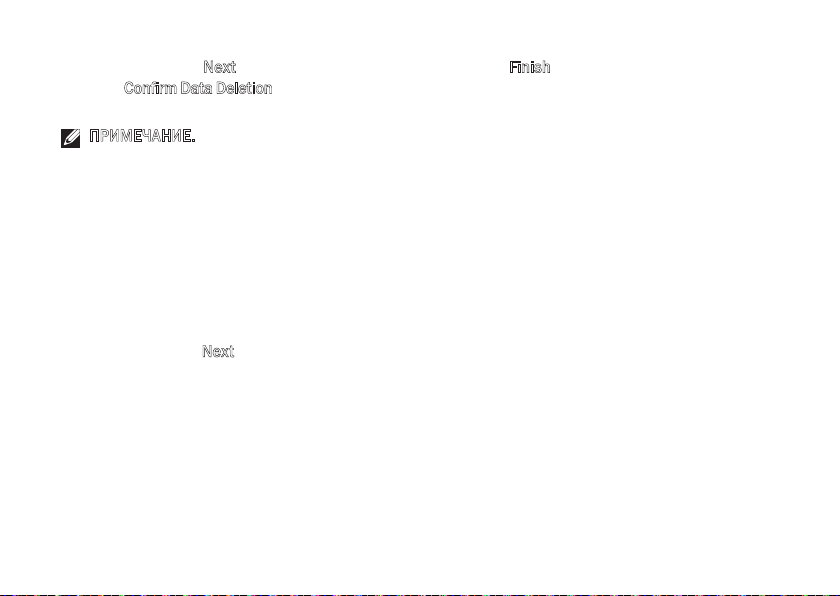
Восстановление операционной системы
Нажмите кнопку
7.
экран
Confirm Data Deletion (Подтверждение
удаления данных).
ПРИМЕЧАНИЕ. Чтобы отказаться
от дальнейшей работы с утилитой
восстановления заводского образа
диска, нажмите кнопку Cancel (Отмена).
Установите флажок, чтобы подтвердить,
8.
что вы хотите продолжить процесс
переформатирования жесткого диска
и приведения системного программного
обеспечения в то состояние, в котором
оно было при поставке с завода, затем
нажмите кнопку
Начнется процесс восстановления, для
завершения которого может потребоваться
пять и более минут. После приведения
операционной системы и установленных
при сборке приложений в то состояние,
в котором они были при отгрузке с завода,
появится соответствующее сообщение.
Next (Далее). Откроется
Next (Далее).
62
Нажмите
9.
перезагрузить систему.
Finish (Готово), чтобы
Page 65

Получение справки
В случае возникновения неполадок в работе
компьютера можно предпринять указанные
ниже шаги по диагностике и устранению
неполадок.
Информацию и процедуры, касающиеся
1.
устранения возникшей неполадки
компьютера, можно посмотреть в разделе
«Устранение неполадок» на стр. 35.
П
2.
орядок запуска диагностической программы
Dell Diagnostics можно посмотреть
в разделе «Dell Diagnostics» на стр. 48.
Заполните форму «Диагностическая
3.
контрольная таблица» на стр. 69.
4.
Воспользуйтесь широким набором
онлайновых служб компании Dell на веб-узле
support.dell.com, которые предназначены
для оказания помощи в установке
компонентов и устранении неполадок.
Более подробный перечень онлайновых
служб технической поддержки компании
Dell можно посмотреть в разделе
«Онлайновые службы» на стр. 65.
Если предыдущие шаги не решили проблему,
5.
посмотрите раздел «Прежде чем позвонить»
на стр. 69, а затем раздел «Обращение
в компанию Dell» на стр. 70.
ПРИМЕЧАНИЕ. Чтобы специалисты службы
поддержки компании Dell смогли оказать
необходимое содействие, звонить
в службу поддержки следует с телефона,
находящегося рядом с компьютером.
ПРИМЕЧАНИЕ. Система обслуживания
клиентов компании Dell через код
экспресс-обслуживания может быть
недоступна в некоторых странах.
63
Page 66

Получение справки
Когда автоматическая служба приема звонков
компании Dell выдаст запрос на ввод кода
экспресс-обслуживания, введите его, чтобы
ваш звонок переадресовали соответствующему
специалисту службы технической поддержки.
Если вы не знаете кода экспресс-обслуживания,
откройте папку
средства Dell), дважды щелкните значок
Service Code (Код экспресс-обслуживания)
и далее следуйте инструкциям на экране.
ПРИМЕЧАНИЕ. Некоторые из указанных
ниже служб могут быть недоступны
за пределами континентальной части
США. Информацию о доступных
службах можно получить в местном
представительстве компании Dell.
Dell Accessories (Сопутствующие
Express
64
Техническая поддержка и обслуживание клиентов
Сотрудники службы технической поддержки
компании Dell готовы ответить на ваши
вопросы, касающиеся оборудования марки
Dell. Персонал службы технической поддержки
использует компьютерные методы диагностики,
что позволяет быстро и точно отвечать на
вопросы клиентов.
Если понадобится обратиться в службу
технической поддержки компании Dell,
ознакомьтесь с разделом «Прежде чем
позвонить» на стр. 69, а затем посмотрите
контактные данные для своего региона или
зайдите на веб-узел
support.dell.com.
Page 67

Получение справки
DellConnect™
DellConnect – простое средство онлайнового
доступа, которое позволяет сотрудникам
службы технической поддержки компании
Dell получить доступ к вашему компьютеру
через широкополосное подключение, провести
диагностику возникшей неполадки и устранить
ее под вашим наблюдением. Для просмотра
дополнительной информации посетите веб-узел
support.dell.com и щелкните DellConnect.
Онлайновые службы
Ознакомиться с продуктами и услугами
компании Dell можно на следующих веб-узлах:
www.dell.com•
www.dell.com/ap• (только для стран
азиатско-тихоокеанского региона)
www.dell.com/jp• (только для Японии)
www.euro.dell.com• (только для стран Европы)
www.dell.com/la• (для стран Латинской
Америки и Карибского бассейна)
www.dell.ca• (только для Канады)
Доступ к службе технической поддержки
компании Dell можно получить с помощью
следующих веб-узлов и адресов электронной
почты:
Веб-узлы службы технической поддержки
компании Dell
support.dell.com•
support.jp.dell.com• (только для Японии)
s•
upport.euro.dell.com (только для стран Европы)
65
Page 68

Получение справки
Адреса электронной почты службы
технической поддержки компании Dell
mobile_support@us.dell.com•
support@us.dell.com•
la-techsupport@dell.com• (только для стран
Латинской Америки и Карибского бассейна)
apsupport@dell.com• (только для стран
азиатско-тихоокеанского региона)
Адреса электронной почты службы
маркетинга и отдела продаж компании Dell
apmarketing@dell.com• (только для стран
азиатско-тихоокеанского региона)
sales_canada@dell.com• (только для Канады)
Анонимный вход на FTP-сервер
ftp.dell.com•
При входе в систему укажите в качестве
имени пользователя anonymous,
а в качестве пароля укажите свой адрес
электронной почты.
66
Автоматическая система отслеживания заказов
Для проверки статуса любого заказанного
продукта Dell можно посетить веб-узел
support.dell.com или позвонить
в автоматическую систему отслеживания
заказов. Вам будет задано несколько вопросов,
записанных на магнитофонную ленту, чтобы
идентифицировать ваш заказ и выдать
информацию о его исполнении. Номер телефона
для своего региона, по которому следует
звонить в случае возникновения проблем
с заказом, можно посмотреть в разделе
«Обращение в компанию Dell» на стр. 70.
Если при получении заказа возникнут проблемы,
например недостающие или незаказанные
детали, ошибки в счете и т.д., свяжитесь
с компанией Dell для их устранения. Во
время звонка держите под рукой счет или
упаковочный лист. Номер телефона для
своего региона можно посмотреть в разделе
«Обращение в компанию Dell» на стр. 70.
Page 69

Получение справки
Информация о продуктах
Если потребуется получить информацию
о других продуктах, которые можно приобрести
у компании Dell, или сделать заказ, посетите
веб-узел компании Dell по адресу
Номер телефона для своего региона или номер
телефона, по которому можно поговорить со
специалистом по продажам, можно посмотреть
в разделе «Обращение в компанию Dell»
на стр. 70.
www.dell.com.
Возврат изделий для гарантийного ремонта или в счет кредита
Прежде чем возвращать изделия для
гарантийного ремонта или в счет кредита,
выполните следующие действия.
ПРИМЕЧАНИЕ. Прежде чем возвращать
изделие компании Dell, не забудьте
создать резервные копии всех данных
на жестком диске (или жестких дисках)
или на любом другом запоминающем
устройстве в компьютере. Удалите все
конфиденциальные, частные и личные
сведения, а также извлеките все съемные
носители, такие как компакт-диски
и мультимедийные карты. Компания Dell
не несет ответственность за какие-либо
конфиденциальные, частные или личные
сведения; потерянные или поврежденные
данные; или за повреждение или утрату
съемных носителей, которые могут
находиться в возвращаемом изделии.
67
Page 70

Получение справки
Обратитесь в компанию Dell, чтобы получить
1.
номер разрешения на возврат изделия
(Return Material Authorization Number),
и запишите его на наружной стороне
коробки. Номер телефона для своего
региона можно посмотреть в разделе
«Обращение в компанию Dell» на стр. 70.
Вложите копию счета и письмо с указанием
2.
причины возврата.
3.
Вложите копию диагностической контрольной
таблицы (смотрите раздел «Диагностическая
контрольная таблица» на стр. 69), указав
в ней выполненные проверки и сообщения
об ошибках, выданные диагностической
программой Dell Diagnostics (см. раздел
«Dell Diagnostics» на стр. 48).
При возврате изделия в счет кредита
4.
включите в посылку дополнительные
принадлежности, прилагаемые к изделию
(кабели питания, программное обеспечение,
руководства и т.д.).
68
Для отправки возвращаемого оборудования
5.
используйте фирменную (или аналогичную)
упаковку.
ПРИМЕЧАНИЕ. Доставка производится
за счет пользователя. Пользователь
также сам должен страховать все
возвращаемые изделия и принимать
на себя риск потери посылки во время
доставки в компанию Dell. Отправка
посылок наложенным платежом не
разрешается.
ПРИМЕЧАНИЕ. Посылки, при отправке
которых не было выполнено любое
из этих требований, не принимаются
почтовой службой компании Dell
и отсылаются обратно.
Page 71

Получение справки
Прежде чем позвонить
ПРИМЕЧАНИЕ. Во время звонка будьте
готовы сообщить код экспресс-
обслуживания. С помощью этого кода
автоматическая телефонная служба
поддержки компании Dell сможет быстро
соединить вас с нужным специалистом.
Вас могут также попросить сообщить
номер метки обслуживания (расположенной
на нижней панели компьютера).
Не забудьте заполнить приведенную ниже
диагностическую контрольную таблицу. Перед
звонком в службу технической поддержки
компании Dell следует включить компьютер
и во время разговора находиться рядом
с ним. Вас могут попросить ввести некоторые
команды, подробно рассказать, что происходит
с компьютером при выполнении различных
операций, или выполнить другие действия
для устранения неполадок, возможные только
при непосредственной работе с компьютером.
Позаботьтесь о том, чтобы документация на
компьютер была под рукой.
Диагностическая контрольная таблица
Имя и фамилия:•
Дата заполнения:•
Адрес:•
Телефон:•
Метка обслуживания (штрих-код на •
задней панели компьютера):
Код экспресс-обслуживания:•
Номер разрешения на возврат изделия •
(если таковой был назначен сотрудником
службы технической поддержки компании
Dell):
Тип и версия операционной системы:•
Устройства:•
Платы расширения:•
Подключены ли вы к сети? Да/Нет•
Тип сети, версия и используемый сетевой •
адаптер:
Установленные программы и их версии:•
69
Page 72

Получение справки
Для определения содержимого загрузочных
файлов компьютера смотрите документацию
к операционной системе. Если к компьютеру
подключен принтер, распечатайте каждый
файл В противном случае выпишите содержимое
каждого файла перед тем, как позвонить
в компанию Dell.
Сообщение об ошибке, звуковой сигнал или •
код диагностики:
Описание неполадки и действия, •
предпринятые для ее устранения:
70
Обращение в компанию Dell
Клиентам из США необходимо позвонить по
номеру 800-WWW-DELL (800-999-3355).
П
РИМЕЧАНИЕ. При отсутствии действующего
подключения к Интернету можно
найти контактные сведения в счете на
приобретенное изделие, упаковочном
листе, накладной или каталоге
продукции компании Dell.
Компания Dell предоставляет несколько
вариантов поддержки и обслуживания через
Интернет и по телефону. Доступность служб
различается в зависимости от страны и типа
продукции, и некоторые службы могут быть
недоступны в вашем регионе.
Page 73

Порядок обращения в корпорацию Dell по
вопросам сбыта, технической поддержки или
обслуживания потребителей описан ниже.
Зайдите на веб-узел
1.
support.dell.com/contactdell.
2.
Выберите страну или регион.
Выберите соответствующую службу или
3.
ссылку на ресурс технической поддержки,
в зависимости от ваших потребностей.
Выберите удобный для вас способ
4.
обращения в компанию Dell.
Получение справки
71
Page 74

Источники дополнительной информации и ресурсов
Если вам нужно: Смотрите:
переустановить операционную систему
запустить программу диагностики компьютера раздел «Dell Diagnostics» на стр. 48
переустановить системное программное
обеспечение
найти дополнительную информацию об
операционной системе Microsoft
и функциях
модернизировать компьютер, установив
новую или дополнительную память, или
новый жесткий диск
переустановить или заменить изношенный
или неисправный компонент
®
Windows®
72
раздел «Диск восстановления системы» на стр. 59
раздел «Веб-узел загрузки программ для
компьютеров Dell» на стр. 44
support.dell.com
Руководство по обслуживанию
support.dell.com/manuals
ПРИМЕЧАНИЕ. В некоторых странах
самостоятельное снятие крышки и замена
компонентов компьютера могут лишить
вас права на гарантийное обслуживание.
Проверьте условия гарантии и правила
возврата изделий, прежде чем приступать
к работе с внутренними компонентами
компьютера.
на веб-узле
Page 75
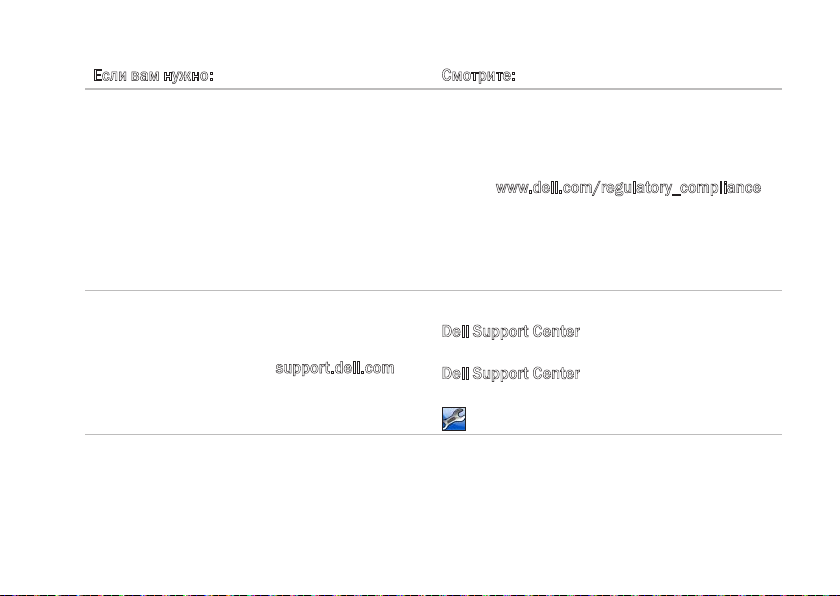
Источники дополнительной информации и ресурсов
Если вам нужно: Смотрите:
найти сведения о рекомендуемых правилах
техники безопасности при обращении
с компьютером
просмотреть сведения о гарантийных
обязательствах, условия (только для США),
инструкции по технике безопасности,
сведения о соответствии стандартам,
сведения об эргономике и лицензионное
соглашение конечного пользователя
найти номер метки обслуживания и код
экспресс-обслуживания (номер метки
обслуживания требуется для идентификации
компьютера на веб-узле
или при обращении в службу технической
поддержки)
support.dell.com
документы по технике безопасности
и соответствию стандартам, прилагаемые
к компьютеру, а также начальную страницу
раздела о соответствии стандартам по
адресу
www.dell.com/regulatory_compliance
на нижней панели компьютера
Dell Support Center (Центр технической
поддержки компании Dell). Чтобы запустить
Dell Support Center (Центр технической
поддержки компании Dell), щелкните значок
на панели задач.
73
Page 76

Источники дополнительной информации и ресурсов
Если вам нужно: Смотрите:
найти драйверы и данные для загрузки,
файлы readme
получить техническую поддержку и справку
по продукции
проверить состояние заказа при покупке
новых изделий
найти решения и ответы на распространенные
вопросы
найти сведения о самых последних
технических изменениях в компьютере или
дополнительные технические справочные
материалы для технических специалистов
и опытных пользователей
support.dell.com
74
Page 77

Основные технические характеристики
В этом разделе содержатся основные сведения, которые могут понадобиться для подготовки
компьютера к работе, обновления драйверов и модернизации компьютера.
ПРИМЕЧАНИЕ.Предложения в разных регионах могут отличаться. Для просмотра
дополнительной информации о конфигурации компьютера нажмите
и поддержка, а затем выберите нужный пункт для просмотра информации о компьютере.
Модель системы
Studio XPS 1640/1645/1647
Процессор
Тип
Studio XPS 1640
Studio XPS 1645 Intel Core i7
Studio XPS 1647 Intel Core i3
®
Intel
Core™ 2 Duo
Intel Core i5
Intel Core i7
Процессор
Кэш второго уровня (L2)
Studio XPS 1640 3 МБ или 6 МБ
Кэш третьего уровня (L3)
Studio XPS 1645 6 МБ или 8 МБ
Studio XPS 1647 2 МБ, 3 МБ или 4 МБ
Внешняя частота шины
Studio XPS 1640 800/1066 МГц
Studio XPS
1645/1647
Пуск → Справка
100 МГц (1 ГБ/с)
75
Page 78

Основные технические характеристики
Сведения о компьютере
Системный набор микросхем
Studio XPS 1640 Intel PM45
Studio XPS
1645/1647
Разрядность
шины данных
Разрядность
шины DRAM
Графическая шина PCI-E X16
Шина PCI 32-разрядная
Разрядность
адресной шины
процессора
Память Flash EPROM
Studio XPS 1640 16 Мбит
Studio XPS
1645/1647
Intel PM55
64-разрядная
Двухканальные
64-разрядные шины (2)
32-разрядная
32 Мбит
76
Память
Разъемы Два доступных для
пользователя гнезда
SO-DIMM
Емкость 512 МБ, 1 ГБ и 2 ГБ
Тип оперативной памяти
Studio XPS
1640/1647
Studio XPS 1645 1333 МГц DDR3
Возможная конфигурация памяти
Studio XPS 1640 1 ГБ, 2 ГБ, 3 ГБ и 4 ГБ
Studio XPS
1645/1647
ПРИМЕЧАНИЕ. Инструкции по
модернизации памяти можно посмотреть
в
Руководстве по обслуживанию
веб-узле
1066 МГц DDR3
SO-DIMM
SO-DIMM
1 ГБ, 2 ГБ, 3 ГБ, 4 ГБ
и 8 ГБ
на
support.dell.com.
Page 79

Основные технические характеристики
Связь
Тип модема Внешний модем
V.92 56K USB
(заказывается
дополнительно)
Контроллер модема Аппаратный модем
Интерфейс модема Универсальная
последовательная
шина (USB)
Сетевой адаптер 10/100/1000 Ethernet
LAN на системной плате
Беспроводная связь
Studio XPS 1640 WLAN, WWAN,
беспроводная технология
Bluetooth®, UWB
Studio XPS
1645/1647
WLAN/WiMax, WWAN,
беспроводная
технология Bluetooth
ExpressCard
Контроллер ExpressCard
Studio XPS 1640 Intel ICH9M
Studio XPS
1645/1647
Разъем
ExpressCard
Поддерживаемые
карты
Тип разъема
ExpressCard
Intel PM55
Один слот ExpressCard
(54 мм)
ExpressCard/34
(34 мм)
ExpressCard/34
(54 мм)
1,5 В и 3,3 В
26-контактный
77
Page 80

Основные технические характеристики
Видео
Тип видеоадаптера Встроен в системную
плату
Видеоконтроллер
Studio XPS 1640
ATI Mobility Radeon
HD 4670
ATI Mobility Radeon
HD 565v
Studio XPS
1645/1647
ATI Mobility Radeon
HD 565v
ATI Mobility Radeon
HD 5730
78
Видео
Видеопамять
Studio XPS 1640
ATI Mobility
™
Radeon
™
HD 4670
ATI Mobility
Radeon HD 565v
Studio XPS
1645/1647
Интерфейс
ЖК-дисплея
512 МБ/1 ГБ
выделенной памяти
GDDR3
1GB выделенной
памяти DDR3
1 GB выделенной
памяти DDR3
Дифференциальная
сигнализация
низкого напряжения
(LVDS)
Поддержка
внешних дисплеев
VGA, HDMI 1.3,
DisplayPort
Page 81

Основные технические характеристики
Звук
Тип
аудиосистемы
Звуковой
контроллер
Преобразование
стереосигнала
Внутренний
интерфейс
Внешний
интерфейс
Динамик Два главных динамика на
Усилитель
внутреннего
динамика
5.1-канальная звуковая
система высокой четкости
Dolby Digital High Definition
Кодек IDT 92HD73C HAD
24 бит (АЦП и ЦАП)
High Definition Audio
Один входной разъем
для микрофона, два
стереоразъема для
наушников/динамиков
4 Ом с одним сабвуфером
на 4 Ом
2 Вт на канал
с сабвуфером 3 Вт
Звук
Регулировка
громкости
Порты и разъемы
IEEE 1394a 4-контактный
Сетевой адаптер Один разъем RJ45
USB Два 4-контактных
eSATA Один 4-контактный
Видео Одно 15-контактное гнездо
HDMI
DisplayPort
Меню программ, кнопки
управления мультимедиа
последовательный разъем
10/100/1000
разъема, совместимых
со стандартом USB 2.0
комбинированный
разъем eSATA/USB
Один 19-контактный разъем
Один 20-контактный разъем
79
Page 82

Основные технические характеристики
Дисплей
Тип 16,0" WLED
16,0" RGBLED
15,6" FHD WLED
Размеры (полезная область)
Высота 198,72 мм (для 16"
WLED/RGBLED)
193,59 мм (для 15,6"
FHD WLED)
Ширина 353,28 мм (для 16" WLED)
353,45 мм (для 16"
RGBLED)
344,16 мм (для 15,6" WLED)
Диагональ 406,4 мм (для 16")
80
Дисплей
Максимальное
разрешение
Частота
обновления
Угол открытой
крышки дисплея
Углы просмотра
По
горизонтали
По вертикали Не менее ±45°
1366 x 768 (WLED)
1920 x (3) x 1080 (RGBLED)
1920 x1080 (FHD WLED)
60 Гц
От 0° (в закрытом
положении) до 140°
Не менее ±55° (WLED)
Не менее ±65° (RGBLED)
Не менее ±60° (FHD WLED)
(WLED/RGBLED)
Не менее ±50°
(FHD WLED)
Page 83

Основные технические характеристики
Дисплей
Яркость (с ETED)
Studio XPS
1640
Studio XPS
1645/1647
300 кд/м2 (в среднем)
250 кд/м2 (минимум)
(WLED/RGBLED)
300 кд/м2 (в среднем)
270 кд/м2 (минимум)
(FHD WLED)
300 кд/м2 (в среднем)
250 кд/м2 (минимум)
(WLED/RGBLED)
300 кд/м2 (в среднем)
270 кд/м2 (минимум)
(FHD WLED)
Дисплей
Шаг зерна 0,2588 мм (WLED)
0,1840 мм (RGBLED)
0,1792 мм (FHD WLED)
Органы
управления
Клавиатура (с подсветкой)
Количество
клавиш
Раскладка
клавиатуры
Яркость можно регулировать
с помощью клавиш
быстрого выбора
команд (дополнительную
информацию см.
в
Руководстве по
технологиям Dell
86 (США и Канада);
87 (Европа); 90 (Япония)
QWERTY/AZERTY/Kanji
)
81
Page 84

Основные технические характеристики
Камера
Количество пикселов
Разрешение видеоизображения
Studio XPS 1640
Studio XPS
1645/1647
Угол просмотра
по диагонали
Разрешение по
осям X/Y (режим
графики таблиц)
Размер
Ширина
Высота
2,0 мегапикселов
320 x 240 ~1600 x 1200
(640 x 480 при
30 кадрах в секунду)
320 x 240 ~ 1600 x 1200
(1280 x 720 при
30 кадрах в секунду)
66°
240 знаков на дюйм
61,9 мм: область активной
чувствительности
39,04 мм: прямоугольник
82
Аккумулятор
Тип 6-элементный/
9-элементный
«интеллектуальный»
литий-ионный
Глубина
Высота 21,95 мм (6-элементный)
Ширина 204,1 мм (6-элементный)
Масса 0,33 кг (6-элементный)
Напряжение 11,1 В постоянного тока
Время подзарядки
(приблизительно)
52,3 мм (6/9-элементный)
41,54 мм (9-элементный)
292,7 мм (9-элементный)
0,48 кг (9-элементный)
4 часа (при выключенном
компьютере)
Page 85

Основные технические характеристики
Аккумулятор
Время работы Время работы от
аккумулятора зависит
от условий эксплуатации,
поэтому может быть
значительно меньше
в случаях, когда
требуется повышенное
энергопотребление.
Дополнительную
информацию смотрите
в
Руководстве по
технологиям Dell
Срок службы
(приблизительно)
Диапазон температур
Для работы От 0°С до 35°С
При хранении От –40°С до 65°С
Батарейка типа
«таблетка»
300 циклов разрядки/
зарядки
CR-2032
Адаптер переменного тока
Входное
напряжение
Входной ток
(максимальный)
Входная частота 50–60 Гц
Выходная
мощность
Выходной ток
.
65 Вт 3,34 А (длительно)
90 Вт 4,62 А (длительно)
130 Вт 6,70 А (длительно)
Номинальное
выходное
напряжение
100–240 В переменного
тока
1,5 А
65 Вт, 90 Вт или 130 Вт
19,5 В постоянного тока
83
Page 86

Основные технические характеристики
Адаптер переменного тока
Размеры
65 Вт
Высота 15 мм
Ширина 66 мм
Глубина 127 мм
90 Вт
Высота 16 мм
Ширина 70 мм
Глубина 147 мм
130 Вт
Высота 76,2 мм
Ширина 25,4 мм
Глубина 154,7 мм
84
Адаптер переменного тока
Масса (без шнура питания от источника
переменного тока)
65 Вт 0,26 кг
90 Вт 0,345 кг
130 Вт 0,52 кг
Диапазон температур
Для работы От 0° до 40°C
При хранении От –40°С до 70°C
Физические характеристики
Высота От 24,09 мм до 33,95 мм
Ширина 384,9 мм
Глубина 254,59 мм
Масса
(с 6-элементным
аккумулятором)
Менее 2,94 кг
в минимальной
конфигурации
Page 87

Основные технические характеристики
Условия эксплуатации компьютера
Диапазон температур
Для работы От 0°С до 35°С
При хранении От –40°С до 65°С
Относительная влажность (макс.)
Для работы От 10% до 90%
(без конденсации)
При хранении От 5% до 95%
(без конденсации)
Максимальная вибрация (рассчитано исходя
из случайного набора вибрационных частот,
имитирующих работу пользователя)
Для работы 0,66 GRMS
При хранении 1,3 GRMS
Условия эксплуатации компьютера
Максимальная ударная нагрузка (во время
работы — измерена с помощью программы
Dell Diagnostics, запущенной на жестком
диске, при полусинусоиде длиной 2 мс;
в нерабочем состоянии — измерена при
припаркованных головках жесткого диска
и полусинусоиде длиной 2 мс)
Для работы 110 G
При хранении 163 G
Высота над уровнем моря (макс.)
Для работы От –15,2 м до 3048 м
При хранении От –15,2 мм до 10 668 мм
Уровень
загрязняющих
веществ
в атмосфере
G2 или ниже
в соответствии
с определениями,
приведенными
в стандарте
ISA-S71.04-1985
85
Page 88

Приложение
Предупреждение в отношении продукта компании Macrovision
В данном изделии используется технология защиты авторского права, защищенная патентными
формулами на способ в рамках определенных патентов США, а также другие правами на объекты
интеллектуальной собственности, принадлежащими Macrovision Corporation и другим
владельцам. Указанная технология защиты авторских прав может использоваться только
с разрешения Macrovision Corporation и только в домашних условиях или иных условиях
ограниченного просмотра, если Macrovision Corporation не дала иного разрешения. Инженерный
анализ и дизассемблирование запрещаются.
86
Page 89

Указатель
B
Bluetooth, беспроводная технология
17
D
DellConnect
Dell Diagnostics
Dell Support Center
Dell, обращение в компанию
DisplayPort, разъем
DVD, диски, воспроизведение и создание
65
48
42
70
23
31
F
FTP, вход на сервер, анонимный
66
M
my dell downloads, веб-узел загрузки файлов
для компьютеров Dell
44
U
USB PowerShare
20
W
Windows
мастер совместимости программ
подготовка к работе
9
40
А
адаптер переменного тока
размер и масса
84
В
веб-узлы службы технической поддержки
по всему миру
вентиляция, обеспечение
65
6
87
Page 90

Указатель
Г
гарантия, возвраты в рамках гарантии
67
Д
диагностическая контрольная таблица
диск, восстановление заводского образа
диски
выброс
использование
диски, компакт-диски, воспроизведение
и создание
дисковод
поддерживаемые размеры дисков
драйверы и данные для загрузки
29
29
31
69
29
74
З
заказ, статус
88
66
И
изделия
информация и покупка
изделия, отправка
60
с целью возврата или ремонта
Интернет, подключение
интернет-провайдер
Интернет, поставщик услуг
информация, источники дополнительной
информации
72
11
К
компьютер, возможности
компьютер, подготовка к работе
М
микросхемы, набор
76
67
68
11
31
6
Page 91

Указатель
Н
неполадки аппаратных средств
диагностика
неполадки питания, устранение
неполадки, средство устранения неполадок
оборудования
неполадки, устранение
48
37
48
35
О
обслуживание клиентов
64
П
память, поддержка
повреждение, предотвращение
подготовка к работе, перед началом
работы
поддержка, техническая
подключение
6
Интернет, к Интернету
76
6
64
11
подключение, беспроводное сетевое
подключение, сетевое
исправление
приток воздуха, обеспечение
программное обеспечение, неполадки
программное обеспечение, функциональные
возможности
процессор
36
31
75
11
6
39
Р
распознавание внешности
ресурсы, дополнительные источники
25
72
С
сетевые фильтры, использование
сеть, проводная
кабель сетевой, подключение
система, диск восстановления
сообщения, системные
45
7
7
9
89
Page 92

Указатель
справка
поддержка, получение помощи
и поддержки
63
У
устройства, индикаторы состояния
Х
характеристики, технические
75
Э
электронная почта, адреса
службы технической поддержки
электронная почта, адреса службы
технической поддержки
90
66
16
66
Page 93

Page 94

Напечатано в Ирландии.
www.dell.com | support.dell.com
